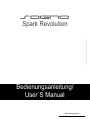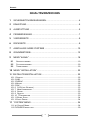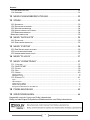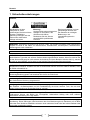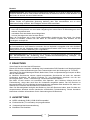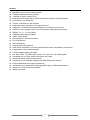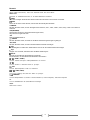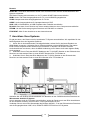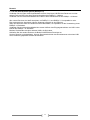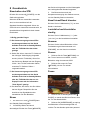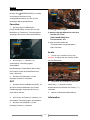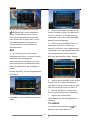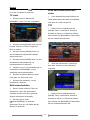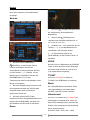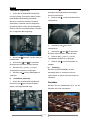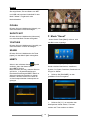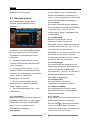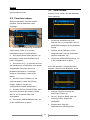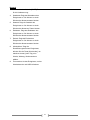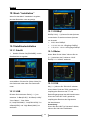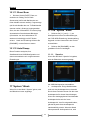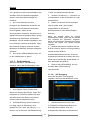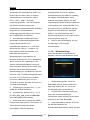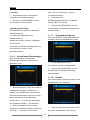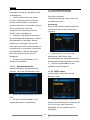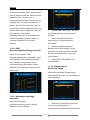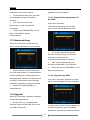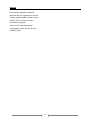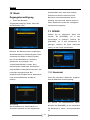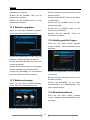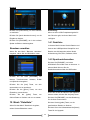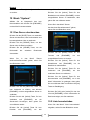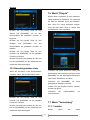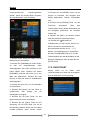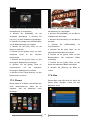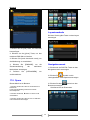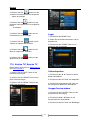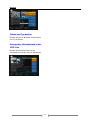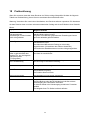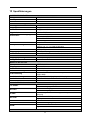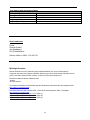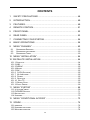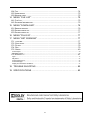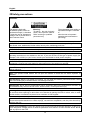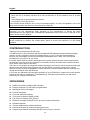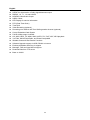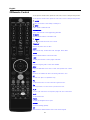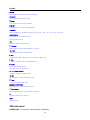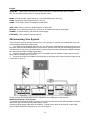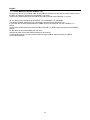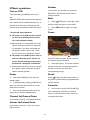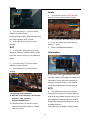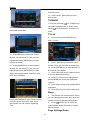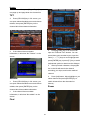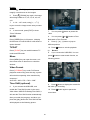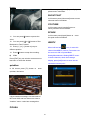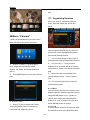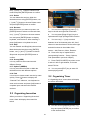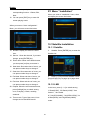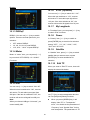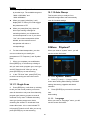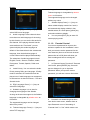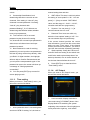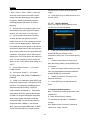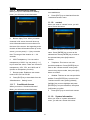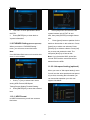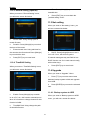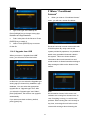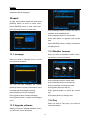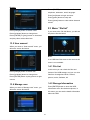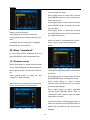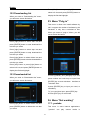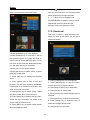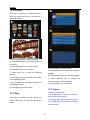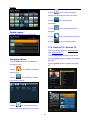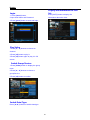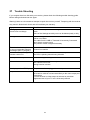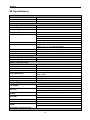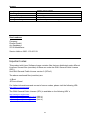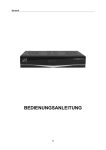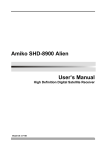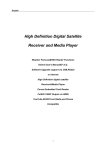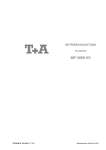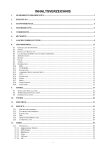Download Spark Revolution Bedienungsanleitung/ User´S
Transcript
Sogno Spark Revolution Bedienungsanleitung/ User´S Manual Deutsch/Englisch Deutsch INHALTSVERZEICHNIS 1 SICHERHEITSVORKEHRUNGEN ....................................................... 4 2 EINLEITUNG........................................................................................ 5 3 AUSSTATTUNG .................................................................................. 5 4 FERNBEDIENUNG .............................................................................. 7 5 VORDERSEITE ................................................................................... 9 6 RÜCKSEITE ........................................................................................ 9 7 ANSCHLUSS IHRES SYSTEMS ....................................................... 10 8 GRUNDBETRIEB ............................................................................... 12 9 MENÜ "KANAL" ................................................................................. 18 9.1 SERVICES ORDNEN ............................................................................................. 19 9.2 FAVORITEN ORDNEN ............................................................................................ 20 9.3 TIMER ORDNEN ................................................................................................... 20 10 MENÜ “INSTALLATION” .................................................................... 22 10.1SATELLITENINSTALLATION ............................................................ 22 10.1.1 SATELLIT ............................................................................................................ 22 10.1.2 LNB .................................................................................................................. 22 10.1.3 DISEQC ............................................................................................................ 22 10.1.4 MOTOR .............................................................................................................. 22 10.1.5 22K ................................................................................................................... 22 10.1.6 0/12V (AUF W UNSCH) ....................................................................................... 23 10.1.7 MEIN LÄNGENGRAD ........................................................................................... 23 10.1.8 STROM ............................................................................................................. 23 10.1.9 SATELLIT .......................................................................................................... 23 10.1.10 TP BEARBEITEN .............................................................................................. 23 10.1.11 EINZEL SCAN .................................................................................................... 24 10.1.12 AUTO DISEQC ................................................................................................... 24 11 “SYSTEM”-MENÜ .............................................................................. 24 11.1 IM “SYSTEM” MENÜ: ............................................................................................... 24 11.2 PVR/HDD EINSTELLUNG ....................................................................................... 29 2 Deutsch 11.3 NETZEINSTELLUNG ................................................................................................. 31 11.4 UPGRADE .............................................................................................................. 31 12 MENÜ ZUGANGSBERECHTIGUNG ................................................. 33 13 SPARK ............................................................................................... 33 13.1 NACHRICHT ........................................................................................................... 33 13.2 SOFTWARE UPGRADEN ........................................................................................... 34 13.3 W ETTERVORHERSAGE ............................................................................................ 34 13.4 HÄUFIG GESTELLTE FRAGEN ................................................................................... 34 13.5 BENUTZERHANDBUCH............................................................................................. 34 BENUTZER VERWALTEN .................................................................................................. 35 14 MENÜ “DATEILISTE” ......................................................................... 35 14.1 DATEILISTE............................................................................................................ 35 14.2 SPEICHERINFORMATION.......................................................................................... 35 15 MENÜ “SYSTEM” .............................................................................. 36 15.1 DEN SERVER DURCHSUCHEN .................................................................................. 36 15.2 LISTE HERUNTERLADEN .......................................................................................... 36 15.3 HERUNTERGELADENE LISTE.................................................................................... 37 16 MENÜ "PLUG-IN" .............................................................................. 37 17 MENÜ "VERNETZUNG" .................................................................... 37 17.1. YOUTUBE ............................................................................................................. 37 17.2. SHOUTCAST ..................................................................................................... 38 17.3. PICASA ................................................................................................................ 39 17.4. RSS ..................................................................................................................... 39 17.5. OPERA ................................................................................................................. 40 Layout wechseln ....................................................................................................................................................40 Navigationsmenü ..................................................................................................................................................40 17.6. KARTINA TV ......................................................................................................... 41 Login .....................................................................................................................................................................41 Video abspielen .....................................................................................................................................................41 Gruppe/Service ändern ..........................................................................................................................................41 Datum und Typ ändern .........................................................................................................................................42 Anzeige der Informationen in der VOD Liste ..........................................................................................................42 18 PROBLEMLÖSUNG .......................................................................... 43 19 SPEZIFIZIERUNGEN......................................................................... 44 Hergestellt unter der Lizenz von Dolby Laboratories. Dolby und das Doppel-D-Symbol sind Markenzeichen von Dolby Laboratories 3 Deutsch 1 Sicherheitsvorkehrungen Vorsicht: Das Blinklicht mit dem Pfeilsymbol in einem gleichseitigen Dreieck soll dem Benutzer "gefährliche Spannung" anzeigen und das Risiko eines elektrischen Schlags verhindern Warnung: Um das Risiko eines elektrischen Schlags zu vermindern, das Gehäuse nicht öffnen. Überlassen Sie den Service ausschließlich qualifiziertem Personal Das Ausrufezeichen in einem gleichseitigen Dreieck soll den Benutzer an wichtiges Bedienungs- und Instandhaltungsservice erinnern WARNUNG: Verwenden Sie dieses STB nicht an Orten, wo Kontakt mit Wasser oder Untertauchen möglich ist. Nicht in der Nähe von Blumenvasen, Waschbecken, Küchenspülen, Waschwannen, Swimmingpools usw. verwenden. WARNUNG: Keine Kerzen oder Lampenständer auf das Gehäuse stellen, es besteht Feuergefahr. WARNUNG: Das Gerät darf nur an eine Stromversorgung des in den Betriebsanleitungen beschriebenen Typs oder wie auf dem Gerät markiert angeschlossen werden. Wenn Sie sich bei der Art der Stromversorgung bei sich zuhause nicht sicher sind (zum Beispiel 120 oder 230 V), wenden Sie sich an Ihren Händler vor Ort oder an das örtliche Energieversorgungsunternehmen. WARNUNG: Dieses Produkt verwendet Dioden. Nicht das Gehäuse öffnen oder Teile des inneren Mechanismus berühren. Wenden Sie sich für technischen Service an Ihren örtlichen Händler, wenn ein Öffnen erforderlich ist. Anmerkung: Um die richtige Verwendung dieses Produktes sicherzustellen, lesen Sie bitte diese Bedienungsanleitung genau und bewahren Sie sie für die Zukunft auf. Anmerkung: Dieses Produkt verwendet Dioden. Das Gehäuse nicht öffnen, um zu verhindern, dass das Gerät direkter Strahlung ausgesetzt ist. Reinigung des Gerätes: Nachdem die Stromversorgung des Gerätes abgeschaltet ist, können Sie das Gehäuse, die Bedienplatten und die Fernbedienung mit einem weichen Tuch, das mit einer milden Reinigungslösung leicht befeuchtet ist, reinigen. Zubehör: Nie Zubehör und/oder Ausstattung ohne Einverständnis des Herstellers hinzufügen. Solche Ergänzungen können das Risiko von Feuergefahr, elektrischem Schlag oder einer anderen persönlichen Verletzung zur Folge haben. Auffinden: Schlitze und Öffnungen in dem Gehäuse dienen der Lüftung zum Schutz gegen Überhitzung. Diese Öffnungen nicht blockieren oder ihre Blockierung durch Platzieren auf ein Bett, Sofa oder einer ähnlichen Oberfläche zulassen. Auch sollte das Gerät nicht über einem Radiator oder Heizquellen angebracht werden. 4 Deutsch Netzleitungsschutz: Das Stromversorgungskabel dort platzieren, wo es nicht im Wege ist und keine Personen betreten können. Bitte achten Sie besonders auf Kabel bei Steckern sowie Buchsen und den Punkt, an dem sie aus dem Gerät kommen. Objekt- und Flüssigkeitseintritt: Geben Sie nie Objekte durch die Öffnungen in den STB. Sie könnten Punkte mit gefährlicher Spannung berühren oder Teile kurzschließen und so einen elektrischen Schlag auslösen. Nie Flüssigkeit auf dem STB verschütten. Anmerkung: Auf den Linsen kann sich unter folgenden Umständen Feuchtigkeit bilden: − wenn das Gerät plötzlich von einer kalten Umgebung oder einem Raum mit Klimaanlage an einen warmen Ort gebracht wird − unmittelbar nach Anschalten eines Heizgerätes − in einem dunstigen oder sehr feuchten Raum Wenn die Feuchtigkeit sich in dem Gerät niederschlägt, funktioniert es nicht richtig. Um dieses Problem zu beheben, schalten Sie den Strom an und warten ungefähr zwei Stunden, bis die Feuchtigkeit verdampft ist. Ersatz von Teilen: Wenn Teile des Gerätes zu ersetzen sind, muss der Anwender sicherstellen, dass der Servicetechniker die Ersatzteile verwendet, die vom Hersteller vorgegeben sind oder dieselben Eigenschaften wie der Originalteil haben. Ungenehmigtes Ersetzen kann Feuer, einen elektrischen Schlag oder eine andere Gefährdung zur Folge haben. Sicherheitsüberprüfung: Nach Abschluss der Wartungs- und Reparaturarbeiten muss der Benutzer vom Servicetechniker die Ausführung einer Gesamt-Sicherheitsüberprüfung verlangen, um sicherzustellen, dass das Gerät in gutem Zustand ist. 2 EINLEITUNG Vielen Dank für den Kauf des HD Receivers. Dieser HD Receiver entspricht vollständig dem internationalen DVB Standard und überträgt digitale Bilder, Klänge, Informationsanleitungen sowie Teletext direkt durch die Sendung an Ihr TV-Gerät. Jetzt können Sie digital übertragene Musik, Nachrichten, Filme und Sportsendungen bequem im Büro oder zu Hause sehen. Im Abschnitt Servicesuche werden sowohl automatische Servicesuche als auch der manuelle Suchmodus angeboten. Sie können Endlesss TV- und Radiodienste speichern und mit den bevorzugten Sperr-, Lösch-, Verschiebungs- und Sortierfunktionen arbeiten. Das Menü ist sehr modern und unterstützt viele Sprachen. Alle Funktionen können durch die Fernbedienung, einige aber auch über die Vorderseite ausgeführt werden. Der HD Receiver ist benutzerfreundlich und an zukünftige Weiterentwicklungen anpassbar. Bitte beachten Sie, dass neue Software die Funktionen des HD Receivers verändern kann. Wenn Sie Schwierigkeiten bezüglich der Bedienung Ihres HD Receivers haben, lesen Sie bitte den entsprechenden Abschnitt dieses Handbuchs einschließlich Fehlerbehebung. Dieses Handbuch bietet Ihnen nützliche Informationen für die Verwendung des HD Receivers. 3 AUSSTATTUNG MPEG vollständig DVB-S / DVB-S2 HD kompatibel Endless-Kanäle (TV und Radio) sind programmierbar Vielsprachige Menütextunterstützung Bearbeiten der Kanalliste 5 Deutsch Bearbeiten der Liste „Bevorzugte Sender“ Echtfarben Bildschirmanzeige (OSD) Volle Bild in Grafik Funktion (PIG) Elektronischer Programmführer (EPG) für Kanalinformation auf dem Bildschirm Unterstützung von Untertiteln Teletext, unterstützt von der Software Kindersicherung bei Kanälen und Programmierung Programm- und Kanalinformationsübertragung von Receiver zu Receiver S/PDIF für einen digitalen Audio oder einen digitalen Dolby Bitstrom-Ausgang DiSEqC 1.0, 1.1, 1.2 und USALS HDMI HD Video-/Audio-Ausgang USB 2.0 Schnittstelle LED-Anzeige für Serviceinformation RTC (Echtzeituhr) Zeitverschiebung Videoaufzeichnung (optional) Einen Kanal aufzeichnen und einen anderen Kanal zeitlich verschieben (auf Wunsch) Eingebettetes Conax Kartenlesegerät Voll HD 1080p Ausgang per HDMI AVI, MKV, MPG, TS, WMA, WMV, M2TS, FLV, DAT, ASF, MP3 Wiedergabe Kompatibel mit YouTube, SHOUTcast Radio und Picasa Wettervorhersage & RSS Lesefunktionen Unterstützung von Software-Upgrade über USB, RS232 oder Internet Endless Möglichkeit mit Plugin-Unterstützung Unterstützung von Nachrichten, häufig gestellte Fragen und Benutzerhandbuch Dateien vom FTP-Server herunterladen Basiert auf LINUX 6 Deutsch 4 FERNBEDIENUNG Sie können den Receiver ein-/ausschalten, mit dem Bildschirmmenü arbeiten und eine Vielzahl von Hotkey-Funktionen nutzen. POWER Um Ihren Receiver von Standby aus auf an oder aus zu schalten MUTE Wird verwendet, um die Audiofunktion an oder auszuschalten ZIFFERNTASTEN Werden für die Auswahl der Kanäle oder zur Eingabe von Programmierungsparametern verwendet TV / RADIO Der Receiver wechselt zwischen TV- und Radio-Modus (ZOOM) Drücken Sie die Taste um von X1 bis X16 zu zoomen. (WIEDERAUFRUF) Kehrt zum vorhergehenden Menü oder Status zurück AUDIO Audiokanaleinstellung, um Audiomodus, links, rechts, Stereo, Mono zu wählen TV/SAT Der Receiver wechselt zwischen TV- und Empfangsmodus INFO Zeigt den Kanalstatus oder verschiedene Programminformationen des laufenden Kanals an EPG Zeigt den Programmführer an, wenn verfügbar. MENU Zeigt das Hauptmenü auf dem Bildschirm an oder kehrt zum vorhergehenden Menü oder Status zurück EXIT Abbrechen und Rückkehr in den Ansichtsmodus von einem Menü aus OK Zur Auswahl der Menüoption oder um die Eingabe zu bestätigen. ◄,►TASTE Zur Regelung der Lautstärke oder um den Cursor im Menü nach links oder rechts zu verschieben ▼,▲TASTE Zum Wechsel der Kanäle oder um den Cursor zu verschieben im Menü nach oben oder unten P+ / PUm mit dem Cursor zur nächsten oder vorhergehenden Seite des Menüs oder der Kanalliste zu gelangen. V+ / VUm die Lautstärke anzupassen PORTAL Um das Navigationsmenü in Opera anzuzeigen ●RECORD Um die Aufnahme zu starten (optional) TXT Zeigt Teletext oder Untertitel an, sofern der laufende Kanal dies unterstützt OPTION 7 Deutsch Zeigt NVOD Information, sofern der laufende Kanal dies unterstützt Blaue Taste Wechselt im Vollbildschirmmodus in die Multi-Bildschirm-Funktion. (FIND) Wird zum sofortigen Auffinden der Kanäle verwendet und Ordnen nach Zeichen verwendet SLEEP Wenn Sie die Timer-Taste drücken, können Sie die Standby-Zeit einstellen V.FORMAT Drücken Sie diese Taste, um den Anzeigemodus zwischen „Auto“, "480i", "480P”,”576i”,”576p",”720P” und "1080i" zu wechseln. FAV(FAVORITE) Versetzt den Receiver in den Modus Bevorzugter Server, zeigt den bevorzugten Kanal an SAT Zeigt die Satellitenliste an FOLDER Drücken Sie diese Taste, um direkt in das Menü Aufzeichnungsmanager zu gelangen Time Shift Drücken Sie diese Taste, um die Informationsleiste Timeshift anzuzeigen Play Zur Wiedergabe von MP3 oder JPEG-Dateien und um die Time Shift-Infoleiste anzuzeigen Stop Stoppen von Timeshift, Aufnahme oder des MP3/-JPEG-Players PAUSE Wird für die Auswahl der Einfrierfunktion verwendet Einmal drücken, um das Bild auf dem Bildschirm einzufrieren / (PAGE- / PAGE+) Um die schnelle Vorsspul-/ Rückspulfunktion zu starten. / Um zur letzten / nächsten Datei zu springen. USB Um die USB-Festplatte sicher zu entfernen. / (PREV / NEXT) Um an den Anfang/ das Ende der Datei zu springen. PLAYMODE Um den Abspielmodus zu ändern: benutzerdefiniert, einmal abspielen, mehrmals abspielen F1 Um im Vollbildmodus das Schnellmenü anzuzeigen F2/F3 Reservierte Tasten 8 Deutsch 5 Vorderseite Stromschalter: Zum An- oder Ausschalten des Gerätes MENÜTASTE: Zeigt das Hauptmenü auf dem Bildschirm an oder kehrt zum vorhergehenden Menü oder Status zurück TASTE<,>: Zur Regelung der Lautstärke oder zur Navigation mit dem Cursor im Menü nach links oder rechts TASTE ^, v : Zum Wechsel der Kanäle oder zur Navigation mit dem Cursor im Menü nach oben oder unten TASTE OK: Um die TV/Radiokanalliste zu sehen oder zur Bestätigung im Menü Fernsensor: Erkennt Infrarotsignale der Fernbedienung Anzeige: (Typ LED) Zeigt den Betriebsstatus des Receivers an Strom-Anzeige: Während der Receiver eingeschaltet ist und im Standby-Modus Kartensteckplatz: Eine CA-Steckplatz-Schnittstelle für Conax. Führen Sie die Smart Card mit der Chipseite oben ein! 6 Rückseite Bitte beachten Sie die Diagramme oben für alle möglichen Anschlüsse Ihres Receivers. Schließen Sie das Gerät nicht an die Netzsteckdose an, bevor alle anderen Anschlüsse gemacht und überprüft wurden. Ihre Konfiguration kann je nach Modell variieren. LOOP: Ermöglicht den Anschluss eines weiteren Receivers LNB AN: Dieser Eingang ist für den Anschluss des Koaxialkabels Ihrer Satellitenantenne 9 Deutsch AUDIO R/L: Diese RCA-Anschlüsse werden zum Anschluss eines externen Audioverstärkers oder Systems verwendet TV: Dieser Eingang wird verwendet, um Ihr TV mittels SCART-Kabel anzuschließen. HDMI: Audio- und Video-Ausgangsbuchse für TV nur mit HDMI-Eingangsbuchse CVBS: Komponentenvideo-Ausgangsbuchse für TV-Set S/PDIF: Audio-Ausgangsbuchse für Lautsprecherset mit PDIF USB: USB 2.0-Schnittstelle, an USB-Festplatte oder Flashdisk anschließen RS 232C: Dient dazu, Ihren Receiver mit einem seriellen Kabel an einen Computer anzuschließen STROM: Um die Stromversorgung des Receivers auf EIN-/AUS zu schalten ETHERENT: Wird für den Anschluss an das Internet benutzt 7 Anschluss Ihres Systems Es gibt drei Arten, den Receiver an Ihr bestehende TV-System anzuschließen. Wir empfehlen für das beste Ergebnis eines der folgenden Gehäuse: 1. Wenn Sie ein hochauflösendes Fernsehgerät haben, sollten Sie für das beste Ergebnis ein HDMI-Kabel verwenden. Verbinden Sie ein Ende des Kabels mit dem HDMI-Stecker, das andere Ende mit dem entsprechenden Stecker Ihres Fernsehers. In diesem Fall müssen Sie keine Audio-Anschlüsse vornehmen, denn die HDMI-Verbindung ist für Stereo Audio oder digitales Dolby Audio geeignet. 2. Schließen Sie ein Ende des SCART-Kabels an den TV-(SCART) Stecker an der Rückseite des Receivers und das andere Ende an einen SCART-Stecker Ihres TV-Gerätes an. 3. Schließen Sie ein Ende des RCA-Kabels an den TV-(RCA) Stecker an der Rückseite des Receivers und das andere Ende an einen RCA-Stecker Ihres TV-Gerätes an. Schließen Sie zum Schluss das Koaxialkabel vom Betreiber an die CVBS-Buchse des Receivers an. Mit externem Audio/Hi-Fi-System Um ein externes Audio Hi-Fi-System anzuschließen, wurde der Receiver mit zwei RCA-Anschlüssen an der Rückseite versehen, die mit Audio L und R gekennzeichnet sind. Verbinden Sie mit einem RCA Stereokabel die Buchsen AUDIO L, R an der Rückseite des Receivers und die Eingangsbuchsen LINE, AUX, ERSATZ ODER EXTRA Ihres Hi-Fi-Systems. 10 Deutsch 7.1 TV mit motorisiertem System (DiSEqC 1.2) Verbinden Sie ein Ende Ihres Koaxialkabels mit dem Anschluss LNB EIN des Receivers und das andere Ende mit REC oder dem Receiveranschluss des DiSEqC 1.2 Motors. Verbinden Sie durch das Koaxialkabel den LNB mit dem LNB-Anschluss des DiSEqC 1.2 Motors. Alle unsere Receiver sind dafür konzipiert, mit DiSEqC 1.0 und DiSEqC 1.2 kompatibel zu sein. Dies ermöglicht den Anschluss mehrere Antennen zugleich an den Receiver. Wenn Sie zwei oder mehr fixe Antennen oder LNBs haben, so empfehlen wir die Verwendung eines DiSEqC 1.0-Schalters. Verbinden Sie durch das Koaxialkabel den ersten LNB mit dem Eingangsanschluss von LNB 1 oder LNB A des DiSEqC 1.0- Schalters. Machen Sie dasselbe mit allen anderen LNBs, die Sie haben. Schließen Sie das andere Ende an die Buchse LNB EIN des Receivers an. Um den Receiver zu digitalisieren, können Sie entweder direkt eine Einzelantenne oder einen LNB eines mehrfach gespeisten Gerätes anschließen. 11 8 Grundbetrieb das Gerät zurückgesetzt und die Wiedergabe Einschalten des STB 3. Drücken Sie zuerst auf[ POWER], um das Hautpstromversorgung des Gerätes trennen, Gerät einzuschalten. um den Standby-Status zu beenden. Wenn der STB zum ersten Mal verwendet Kanal hinauf/Kanal hinunter wird, ist der erste Kanal auf der Standard-Kanalliste eingestellt. Wenn der STB nicht zum ersten Mal verwendet wird, ist derselbe Kanal eingestellt wie beim letzten Einschalten. des vorhergehenden Kanals fortgesetzt. Der Benutzer kann auch die Drücken Sie im Vollbildmodus [↑/↓], um den Kanal zu wechseln. Lautstärke hoch/Lautstärke niedrig Drücken Sie im Vollbildmodus [←/→] oder ? Häufig gestellte Fragen [ vol+/vol-], um die Lautstärke einzustellen. F: Die Stromversorgung meines STBs Nummer wurde angeschaltet und das Gerät befindet sich nicht im Standby-Modus, aber der TV-Bildschirm hat nichts gezeigt: A: Stellen Sie sicher, dass das TV-Gerät auf Drücken Sie bei vollem Bildschirm auf der Fernbedienung die Nummerntaste und [EINGABE], um den Kanal zu wechseln. Stumm den richtigen Videoeingang eingestellt 1. wurde (nicht die TV-Kanäle). Wenn Sie den Ton auf stumm zu schalten, und der das Gerät zum Beispiel mit dem Eingang Bildschirm zeigt ein stummes OSD. Video 1 des TV-Sets verbunden haben, 2. muss das TV-Gerät auf Video 1 [ STUMM], um den Ton wieder umgestellt werden. einzuschalten. F: Die Stromversorgung meines STB Drücken Sie die Taste [ STUMM], um Drücken Sie erneut die Taste Pause wurde angeschaltet und das Gerät befindet sich nicht im Standby-Modus, aber der TV-Bildschirm hat nur ein Popup-Fenster mit der Information "Kein Signal" gezeigt. A: Das bedeutet, der Kanal, den Sie wählen hat kein Signal. Überprüfen Sie den Anschluss des Signalkabels oder kontaktieren Sie den Betreiber. Strom 1. Das Drücken der Taste [ POWER] kann den Standby-Status eingeben 2. Im Standby-Status wird durch abermaliges Drücken der Taste [ POWER] 1. Drücken Sie im Wiedergabemodus [ PAUSE], so macht das Bild eine Pause, aber der Ton des Kanals bleibt. 2. Drücken Sie [WIEDERGABE], so springt der Bildschirm auf das derzeitige Bild um, und der Ton des Kanals spielt dazu passend. Deutsch Wiederaufruf Drücken Sie [ WIEDERAUFRUF], so erfolgt ein sofortiger Wechsel auf den vorhergehenden Kanal, den Sie vor den derzeitigen Kanal gespielt haben. Favoriten 1. Drücken Sie im Vollbildmodus [FAV(FAVORITEN)], so wird links auf dem ? Häufig gestellte Fragen Bildschirm ein Fenster mit “Favoritengruppe” F: Warum zeigt der Bildschirm nach dem Drücken der Taste angezeigt, das Sie wie unten sehen können: [FAV(FAVORITEN)]"Kein Favoritenkanal" an? A: Weil Sie keine Kanäle als "Favoritenkanäle" eingestellt haben. Siehe Favoriten Audio 1. Drücken Sie im Vollbildmodus die Taste [AUDIO], so öffnet sich das Fenster “Audio” 2. auf dem Bildschirm. Sie können [←/→] drücken, um verschiedene “Favoritengruppen” auszuwählen. Das Drücken der Taste [Seite+/Seite-] kann die Funktion “Seite nach oben/Seite nach unten” aktivieren. 3. Drücken Sie [verlassen], um das derzeitige Fenster zu verlassen. SAT 2. 1. indem Sie [←/→] drücken und den Drücken Sie bei Vollbildmodus [SAT], so Sie können die Audiospur modifizieren, wird links auf dem Bildschirm das Fenster Audiomodus durch Drücken der Taste [←/→] “Satellitengruppe” angezeigt, das Sie wie verändern. unten sehen können: 3. 2. Information Sie können die Tasten [↑/↓] drücken, um eine andere “Favoritengruppe" auszuwählen. 3. Modus: Links/Rechts/Stereo/Mono Drücken Sie [Verlassen], um das derzeitige Fenster zu verlassen. 13 Deutsch Drücken Sie bei Vollbildmodus die Taste 3. [ (INFORMATION)], um die Infoleiste zu Drücken Sie die [ROTE] Taste, um das Fenster "Gruppe" zu öffnen. Sie können die öffnen, drücken Sie sie erneut, um den Taste [↑/↓] drücken, um die Markierung zu EPG-Informationsbildschirm anzuzeigen, verschieben, und mit der Taste [EINGABE] dann drücken Sie die [rote] Taste, um den wählen Sie die Kanalgruppe. Informationsbildschirm anzuzeigen. Im 4. Fenster erscheinen die Parameter des Drücken Sie die [GRÜNE] Taste, um das Fenster "Optionen" zu öffnen. Sie aktuellen Kanals. können [↑/↓] drücken, um die Markierung zu EPG verschieben, und mit [EINGABE] wählen Sie 1. den Anzeigemodus für EPG-Funktionen: Der STB hat einen elektronischen EPG Jetzt, Nächstes EPG, Mehr, Zeitplan. Programmführer (EPG), um Ihnen zu helfen, die Kanäle durch alle möglichen Ansichtsoptionen zu navigieren. Der EPG liefert Informationen wie Kanallisten sowie Start- und Endzeiten für alle verfügbaren Kanäle. Drücken Sie [EPG], um den Programmführer anzuzeigen. 5. Drücken Sie die [GELBE] Taste, um das Fenster "Timer" zu öffnen. Der Benutzer kann einen Timer speichern wie er will. Mehr über Timer finden Sie unter 9.3, Seite 18. 6. Drücken Sie [REC], um direkt einen Timer für eine Aufzeichnung hinzuzufügen 2. Drücken Sie bei jedem Punkt 7. [EINGABE], um mehr Detailinformationen zu Drücken Sie im EPG-Menü [VERLASSEN] um den EPG-Bildschirm zu sehen. schließen. TV / RADIO Im TV-Modus wechseln Sie mit [ RADIO)] in den Radio-Modus. Im 14 (TV / Deutsch Radio-Modus drücken Sie [ (TV / RADIO)], Seite nach oben/Seite nach um in den TV-Modus zu wechseln. unten TV Liste 1. 1. Drücken Sie im Vollbildmodus In der Kanalliste kann das Drücken der Taste [Seite+/Seite-] die Seite der Kanalliste [EINGABE], um die "TV-Liste" einzugeben. nach oben und unten navigieren. TXT 1. Drücken Sie im Vollbildmodus die [GELBE] Taste, um das Menü Teletext & Untertitel zu öffnen und Teletext zu wählen, dann drücken Sie [EINGABE] auf dem Kanal, der die Teletextinformation hat. 2. Drücken Sie die [BLAUE] Taste, um das Fenster "Ordnen" zu öffnen. Es gibt fünf Arten zu ordnen: 3. Drücken Sie die [GRÜNE] Taste, um den Kurzbefehl für aktuelle EPG-Details wieder aufzurufen. 4. Drücken Sie die [GELBE] Taste, um den Kurzbefehl für die Bearbeitung von 2. Kanalparametern zu aktivieren. 5. Wenn der Kanal keinen Teletext hat, wird "Kein Teletext" auf dem Bildschirm Drücken Sie [↑/↓], um die Markierung zu angezeigt. verschieben und [EINGABE], um den markierten Kanal wiederzugeben. 6. Drücken Sie [Seite+/Seite-] für Seite nach oben und Seite nach unten. 7. Drücken Sie [Verlassen], um die Kanalliste zu verlassen. Schlummerfunktion 1. Diese Funktion stellt den Timer auf Untertitel Schlafen ein. Wenn Sie Schlummern Drücken Sie im Vollbildmodus die einstellen und die Zeit kommt, geht das 1. System automatisch auf Standby. [GELBE] Taste, um das Menü Teletext & 2. Untertitel zu öffnen und Teletext zu wählen, Drücken Sie die Taste [ (SCHLUMMERN)], um zwischen dann drücken Sie [EINGABE] auf dem Kanal, Schlummer-Timer Aus /10 /30/60/ 90/120 der die Untertitelinformation hat. Minuten zu wechseln. 15 Deutsch 2. Wenn der Kanal keine Untertitel hat, wird "Kein Untertitel" auf dem Bildschirm angezeigt. Suchen 1. Die Taste [ (ZOOM)] ermöglicht Ihnen die Vergrößerung eines bestimmten Bildbereichs. 2. Drücken Sie [ (ZOOM)] erneut, vergrößert sich das Bild und dreht sich x1, x2, x4, x6, x8, x12, x16. 3. Im Modus “x2 ~ x16” verwenden Sie die Tasten [←,→,↑,↓], um das Bildzentrum zu verschieben, das Sie sehen wollen. 4. Im Zoom-Modus drücken Sie [VERLASSEN], um das Fenster “Zoom” zu schließen. 1. NVOD Drücken Sie im Vollbildmodus Drücken Sie im Vollbildmodus die [GRÜNE] [ (SUCHEN)], um das Fenster "Kanal Taste, so wird das Menü NVOD angezeigt, suchen” anzuzeigen. Sie können wenn das Gerät NVOD hat, oder es wird anschließend die Nummerntasten drücken, und die Tasten[←,→,↑,↓] wählen, um die „kein Optionskanal“ angezeigt. Markierung zu verschieben. Drücken Sie TV/SAT [EINGABE] oder [F1], um das Drücken Sie [TV/SAT], um zwischen Tastatursymbol oder den Buchstaben in den TV-Modus und STB-Modus zu wechseln Dialog zu übertragen. Menü 2. Nach der Eingabe jedes Zeichens sucht Die Taste [MENÜ] kann das Menü öffnen, die Programmliste links den Ihrer Eingabe vom gegenwärtigen zum letzten Menü entsprechenden Kanal und listet die wechseln oder das Fenster schließen. gefundenen Kanäle auf. 3. Videoformat Drücken Sie die [ROTE] Taste, Drücken Sie im Vollbildmodus [V.FORMAT] für markieren Sie Ihren ausgewählten Kanal und Wiedergabe im Vollbildmodus. Wenn Sie drücken Sie die [EINGABE], um direkt von diese Taste ständig drücken, wechselt das der Kanalliste auf den Kanal zu wechseln. System seine ausgehende Videoauflösung Zoom durch „Sequenzierung “ Auto N/P-> 480-> 576-> 720-> 1080”. 16 Deutsch 2. Timeshift (optional) 1. Drücken Sie [ ], um die Aufnahme-Informationsleiste anzuzeigen, Wenn Sie die USB HDD anschließen wenn Sie aufnehmen. und die Funktion Timeshift im Menü "Haupt- 3. menü/USB/PVR-Einstellung/Timeshift" Drücken Sie [ ], um die Aufnahmezeit zu unterbrechen. aktivieren, startet die Funktion Timeshift automatisch, nachdem Sie das Programm gewechselt haben. Wenn Sie [Wiedergabe] drücken wird die Informationsleiste Timeshift, wie im folgenden Bild angezeigt: 4. Sie können mit [ ] das Video unterbrechen. 5. Sie können [ ] oder [ ] für schnellen Rücklauf oder schnellen Vorlauf drücken. 2. 6. Sie können [ ] drücken, um das Video zu verschiedene Positionen zu springen. unterbrechen. 3. 7. Sie können [ ]oder [ ] für schnellen Drücken Sie [←] oder [→], um auf b) Verlassen Drücken Sie [VERLASSEN], um das verschiedene Positionen zu springen. 5. derzeitige Menü zu verlassen und zum Drücken Sie[ ], um die Wiedergabe zu letzten Menü zu gehen oder das Fenster zu verlassen. a) 1. Drücken Sie [ ], um die Aufnahme zu stoppen. Rücklauf oder schnellen Vorlauf drücken. 4. Drücken Sie [←] oder [→], um auf schließen. Aufnehmen (optional) Wenn Sie die USB HDD anschließen, Quickbar können Sie mit [ ] die Aufnahmefunktion Drücken Sie bei Vollbildmodus [F1], um die starten, wie folgendes Bild zeigt: Quickbar wie unten einzugeben: 17 Deutsch Sie zeigt Wetter, Zeit und Status von NET und USB und hat einen Kurzbefehl für das Menü "Wetter". Es gibt auch eine Nachrichtenbox. PICASA Drücken Sie bei Vollbildmodus [picasa], um sofort das Menü Picasa anzuzeigen. SHOUTCAST 9 Menü "Kanal" Drücken Sie bei Vollbildmodus [shoutcast], um sofort das Menü Picasa einzugeben. Wenn Sie die Taste [Menü] drücken, wird YOUTUBE das Bild unten angezeigt: Drücken Sie bei Vollbildmodus [youtube], um sofort das Menü Youtube anzuzeigen. SPARK Drücken Sie bei Vollbildmodus die Taste [spark], um das Menü Spark einzugeben. HBBTV 1. Wenn in der Infoleiste dieses Symbol erscheint, dann hat dieser Kanal den HBBTV Service. Bitte versichern Sie sich, dass der Service auf ON ist in System/Einstellungen/ Erweiterte Einstellungen/HBBTV Menü on. Wenn die Nachricht erscheint, in diesen Kanälen, drücken Sie die rote Taste um zu dem entsprechenden Internetpunkt zu gelangen Drücken Sie [↑/↓] und [←/→], um in dem Kanal zwischen Menüseiten, Installieren, System, CA, Spark, Dateiliste, Download und Plug-In zu wählen. 2. Drücken Sie [EINGABE], um den gewählten Punkt einzugeben. Im Kanalmenü 1. Drücken Sie [↑/↓], um zwischen den Menüpunkten Kanal ordnen, Favoriten ordnen und Timer ordnen zu wählen. 18 Deutsch 2. Drücken Sie [EINGABE], um den Sie können die Sender einschränken und gewählten Punkt einzugeben. sperren. Markieren Sie die gewünschten Sender mit [EINGABE], verwenden Sie [→] 9.1 Services ordnen und [↑/↓], um den Sperrmodus zu wählen und Wenn Sie das Menü "Kanäle ordnen" drücken Sie [EINGABE] zur Bestätigung. eingeben, wird der Bildschirm unten 9.1.3. Löschen Sie können die Sender löschen. Markieren angezeigt: Sie die gewünschten Sender mit [EINGABE]. Verwenden Sie [→] und [↑/↓], um den Löschmodus zu wählen und bestätigen Sie mit [EINGABE]. 9.1.4. Umbenennen Markieren Sie die Sender, die Sie umbenennen wollen. Drücken Sie [EINGABE], um einen Umbenennungspunkt 1. zu wählen. Verwenden Sie [→] und [↑/↓], für Sie können die Markierung mit [↑/↓] verschieben, und mit [EINGABE] bestätigen Icon umbenennen und drücken Sie Sie die Vorschau des zurzeit markierten [EINGABE], um die Tastatur anzuzeigen und Programms im Vorschaufenster auf der den Sender umzubenennen. Nach der linken Seite. Umbenennung drücken Sie auf der Tastatur 2. die [ROTE] Taste, um zu speichern. Drücken Sie [Seite+/Seite-], um die 9.1.5. Überspringen Sie können die Sender einschränken und Funktion “eine Seite nach oben/Seite nach unten” einzugeben. 3. überspringen (verbergen). Markieren Sie die Verwenden Sie die Taste [←/→], um gewünschten Sender mit [EINGABE]. zwischen Kanalliste und den Bearbeitungs- Verwenden Sie [→] und [↑/↓], um den Modus funktionen für die Kananalliste – verschieben, Überspringen zu wählen und drücken sperren, löschen, umbenennen, [EINGABE] zur Bestätigung. überspringen – zu wechseln. 4. 9.1.6. Gruppe (ROT) Es ist sehr nützlich, Services mit Drücken Sie die Farbtaste, um die entsprechenden Funktion durchzuführen - verschiedenen Gruppen auszuwählen Gruppe, Optionen, suchen. 9.1.7 Optionen (GRÜN) Eine sehr angenehme Funktion, um die 5. Mit [VERLASSEN] gehen Sie in den gewünschten Services mit verschiedenen Vollbildmodus. Optionen auszuwählen. 9.1.1. Verschieben Markieren Sie den gewünschten Sender mit 9.1.8 Suchen Eine Funktion, um einen bestimmten Service [EINGABE], wählen Sie mit [→] den Modus rasch mit dem Namen zu lokalisieren. Verschieben und drücken Sie [EINGABE], Drücken Sie [ ], um das Untermenü “Kanal dann [↑/↓], um zu verschieben und suchen” anzuzeigen, geben Sie mit der [EINGABE] zum Bestätigen. Tastatur den Servicenamen ein, drücken Sie 9.1.2. Sperren dir [rote] Taste, um die Eingabe 19 Deutsch abzuschließen und wählen Sie die 9.3 Timer ordnen gewünschten Services. Im Menü "Timer ordnen" wird der Bildschirm unten angezeigt. 9.2 Favoriten ordnen Wenn Sie das Menü "Favoriten ordnen" eingeben, wird der Bildschirm unten angezeigt: 1. Sie können die Markierung durch Drücken von [↑/↓] verschieben, und mit [EINGABE] bestätigen Sie die gewählten 1. Sie können die Markierung verschieben, Punkte. indem Sie die Tasten [↑/↓] auf dem 2. Drücken Sie die Farbtaste, um die Listenfenster links und rechts drücken. entsprechenden Funktion durchführen - 2. löschen, bearbeiten, neu. Sie können [Seite+/Seite-] drücken, um die Funktion “Seite nach oben/Seite nach 3. unten” einzugeben. 3. Sie können [VERLASSEN] drücken, um in den Vollbildmodus zu gehen. Sie können mit [←/→] zwischen der Liste aller Kanäle links, der Kanalliste in der aktuell Wenn Sie das Menü "Timerkonfiguration" ausgewählten FAV-Liste rechts und eingeben, sehen Sie den Bildschirm unten: Bearbeitungsfunktionen - hinzufügen, entfernen, verschieben, umbenennen wählen. 4. Drücken Sie die Farbtaste, um die entsprechenden Funktion durchführen Gruppe, Optionen, Suchen (im vorhergehenden Kapitel beschrieben). 5. Drücken Sie FAV (FAVORTITEN), wenn 1. der Cursor im linken oder rechten Fenster derzeitigen Punktes an. aktiv ist, um die aktuelle FAV-Liste 2. auszuwählen. 6. Nummer: Zeigt die Ordnung des Service : Zeigt den Kanal, wenn Sie wechseln wollen, drücken Sie Sie können [VERLASSEN] drücken, um [EINGABE]. in den Vollbildmodus zu gehen. 3. Ereignisname: Zeigt den Standardnamen des Ereignisses. 20 Deutsch Drücken Sie ebenfalls die [ROTE] Taste für die Umbenennung. 4. Startdatum:Zeigt das Startdatum des Ereignisses an. Sie können es durch Drücken der Nummerntasten ändern. 5. Startzeit: Zeigt die Startzeit des Ereignisses an. Sie können es durch Drücken der Nummern-Tasten ändern. 6. Enddatum: Zeigt das Enddatum des Ereignisses an. Sie können es durch Drücken der Nummerntasten ändern. 7. Endzeit: Zeigt die Endzeit des Ereignisses an. Sie können es durch Drücken der Nummerntasten ändern. 8. Wiederholen: Zeigt die Durchführungszeit eines Ereignisses, drücken Sie die Taste [links/rechts], um zwischen einmal, jeden Tag, eine Woche, Werktag, Wochenende zu wählen. 9. Timermodus: Art des Ereignisses, es hat Wechselservice und HDD-Aufnahme. 21 Deutsch 10 Menü “Installation” Wenn Sie das Menü "Installation" eingeben, wird der Bildschirm unten angezeigt: 10.1.3 DiSEqC DiSEqC: Mit [←/→] können Sie die Optionen zu wechseln. Es stehen mehrere Optionen zur Auswahl 10.1SatellitenInstallation 10.1.1 Satellit 1. • AUS: ohne DiSEqC. • 1/4, 2/4, 3/4, 4/4: 4 Eingänge DiSEqC • 1/16, 2/16….16/16: 16 Eingänge DiSEqC 10.1.4 Motor Satellit: Drücken Sie [EINGABE], um die Motor: Beim Punkt “Motor” können Sie mit Satellitenliste einzugeben. [←/→] zwischen den Funktionen “AUS/ DiSEqC 1.2 / USALS” wechseln. 2. Drücken Sie [↑/↓], um den Satelliten auszuwählen. Drücken Sie [Seite+/Seite-] für eine Seite nach oben oder eine Seite nach 10.1.5 22K unten. Mit [←/→] können Sie “EIN /AUS” schalten. Wenn dieser Punkt auf "EIN" geschaltet ist, 10.1.2 LNB empfängt der Receiver das TV- und Drücken Sie bei diesem Punkt [←/→], um Radio-Eingangssignal des 22K Anschlusses. zwischen “C-Band(5150)”, “KU Band(11300)” Wenn der Punkt auf "AUS" gestellt ist, "One Cable L", ''One Cable empfängt der Receiver alle Signale des H","Uni(9750/10600)" ,"Uni(9750/10750)","Lo OK-Anschlusses w Band(9750)" und "High Band(10600)" zu Anmerkung: Wenn Sie den LNB-Typ "Universal" wählen, wechseln. können Sie 22K nicht modifizieren. 22 Deutsch 10.1.6 0/12V (auf Wunsch) sondern auch die Funktionen [hinzufügen] Mit der Taste [←/→] können Sie auf “0V / und [löschen] verwenden. 12V” schalten. Wenn dieser Punkt auf "12V" Wenn Sie die [GRÜNE] Taste drücken, wird im Transpondermenü "Neuer TP" gestellt ist, empfängt der Receiver TV- und angezeigt. Sie müssen die Parameter Radio-Eingangssignale des "Frequenz" und "Symbolrate" für diesen 12V-Anschlusses. Wenn der Punkt auf "0V" neuen Transponder einstellen. Die wechselt, empfängt der Receiver Signale Parameter "TP Frequenz" und vom 0V-Anschluss. "Symbolrate" können durch 10.1.7 Mein Längengrad Zahlentasten eingestellt werden. Die Beim Punkt “Toneburst” können Sie [←/→] verfügbaren Raten sind “3000~13450 drücken, um auf die “E/W”-Funktionen zu MHz” und “1000~45000Ks/s”. schalten. Wenn Sie die [GELBE] Taste drücken, 10.1.8 Strom wird das Menü TP bearbeiten angezeigt, Beim Punkt “Polarität” drücken Sie [←/→] Sie können die Parameter des TP neu zum Umschalten oder [EINGABE], um die einstellen. Liste zur Auswahl zwischen "AUS" , "13", Wenn Sie die [BLAUE] Taste drücken, "18", "13/18", "13.5", "18.5" und "13.5/18.5" erscheint eine Warnmeldung zur einzugeben. Erinnerung, ob Sie den derzeitigen 10.1.9 Satellit Transponder löschen wollen oder nicht. Beim Punkt “Satellit” drücken Sie [←/→], um Wenn Sie "Ja" wählen, wird der aktuelle Transponder gelöscht, und das auf den Satelliten zu schalten, den Sie Gesamtkonto des Transponders wird scannen wollen, oder drücken Sie entsprechend um 1 reduziert. [EINGABE], um die Satellitenliste zur Auswahl einzugeben. 2. 10.1.10 TP bearbeiten Für den bestehenden Transponder können Sie auch die Nummerntasten Wenn Sie [TP bearbeiten] drücken, wird der verwenden, um die Parameter für "TP Bildschirm unten angezeigt: Frequenz" und "Symbolrate" zu ändern. 3. Wenn Sie Ihre Modifikation abschließen, drücken Sie die [ROTE] Taste, und es wird ein Dialog angezeigt, in dem Sie um Scanmodus, Programmtyp Scantyp und NIT-Suche an/aus gefragt werden. Nachdem Sie alles eingestellt haben, drücken Sie [EINGABE], um den Scan zu starten. 1. 4. Im Menü "Transponder" können Sie Beim Punkt "TP Scan" drücken Sie [VERLASSEN], um den Scanmodus zu nicht nur mit [↑/↓] den Transponder wählen, verlassen und die aktuellen Parameter zu speichern. 23 Deutsch 10.1.11 Einzel Scan 1. Drücken Sie die [ROTE] Taste, so erscheint ein Dialog, der Sie nach Scanmodus (ob Sie alle Kanäle oder nur freien Kanäle scannen wollen), Programmtyp (ob Sie alle Kanäle oder nur TV/Radiokanäle scannen wollen), Scantyp (voreingestellter Scan, der den vorhandenen TP scannt) fragt. 11.1 Im “System” Menü: Automatischer Scan bedeutet Blindscan 1. (Information von dem vorhandenen TP Menüpunkte aus den Grundeinstellungen, werden nicht benötigt) und NIT-Suche der PVR-/HDD-Einstellung, Netzeinstellung, an/aus. Nach der Einstellung drücken Sie Upgrade und den Untermenüs der Punkte [EINGABE], um den Scan zu starten. auszuwählen 2. 10.1.12 Auto Diseqc Drücken Sie [↑/↓] und [←/→], um Drücken Sie [EINGABE], um den gewählten Punkt zu bestätigen. Diese Funktion analysiert, Ihre Satellitenschüssel-/LNB-Konfiguration und 11.1.1. scannt automatisch nach vorgenommenen Wenn Sie das Menü "Sprache" eingeben, Einstellungen. wird der Bildschirm unten angezeigt: 1. Sprache Menüsprache: Drücken Sie [←/→], um die OSD Menüsprache auszuwählen. 11 “System”-Menü 2. Audiosprache: Einige Kanäle haben Wenn Sie in das Menü "System" gehen, wird mehr als eine Audiosprache zur Auswahl. der Bildschirm unten angezeigt: Durch diese Funktion können Sie die erste Audiosprache für diesen Kanal festlegen. Wenn der wiedergegebene Kanal dieselbe Audiosprache hat wie die "erste Audiosprache", das Sie eingestellt haben, gibt das System diese Audiosprache standardmäßig wieder. Wenn der Kanal keine passende Audiosprache hat, wird 24 Deutsch automatisch die Standardsprache des Sie können für jede Person, die im Menü derzeitigen Kanals wiedergegeben. Die "Installation" arbeiten will, ein Passwort Auswahl der Audiosprache umfasst: einrichten. Sie können auch ein Passwort für Englisch, Französisch, Deutsch, Russisch, die gesperrten Kanäle einrichten. (Einrichten Arabisch, Portugiesisch, Türkisch, Spanisch, der gesperrten Kanäle siehe SPERREN). Polnisch und Italienisch. Hier wird Ihnen gezeigt, wie das Passwort 3. gesetzt und geändert wird. Audio-Priorität: Sie können bei der Audio-Priorität zwischen Dolby und Sprache 1. wählen. Wenn der Dolby-Modus gewählt "Kindersperre" auf EIN steht, drücken Sie wird, wird die Tonspur AC3 wiedergegeben, [EINGABE], und es erscheint ein Dialog, in auch wenn die Sprache nicht der in den dem Sie das Passwort eingeben können. Funktionen oben gewählten Spur - erste Wenn Sie das richtige Passwort eingeben, und zweite Audiosprache – entspricht. sehen Sie den Bildschirm unten: 4. Wenn in der Funktion "Kindersicherung" EDV-Sprache: Drücken Sie [←/→], um die EPG-Sprache zu wählen. 5. Untertitelsprache: Dies ist eine Funktion für die Änderung der Sprache bei Untertiteln. Wenn der Service es unterstützt, ist die Untertitelsprache im Untertitelmenü im Vollbildmodus veränderbar. Die unterstützte Sprache kann ohne Vorankündigung verändert werden. 6. Teletextsprache: Drücken Sie [←/→], um 2. Die Kindersicherung bestimmt, ob ein die TXT-Sprache auszuwählen. Passwort eingegeben werden muss oder Wenn der Service es unterstützt, ist die nicht, wenn ein Benutzer das Menü öffnen Teletextsprache im Teletextmenü im will. Wenn die Einstellung "Kindersperre" auf Vollbildmodus veränderbar. "Ja" steht, muss der Benutzer das Passwort Die unterstützte Sprache kann ohne eintragen. Die Einstellung "Nein" bedeutet, Vorankündigung verändert werden. es ist entsperrt. 7. Untertitelanzeige: Drücken Sie [←/→], 3. Die Kindersicherung legt fest, dass um das Untertitelanzeigemodell wenn der Benutzer Kanäle sperren will bei auszuwählen. Wenn "Auto", eingestellt ist, der Einstellung "alle ansehen" die werden Untertitel automatisch in einem wiedergegebenen Kanäle kein Passwort Untertitelstrom angezeigt, oder man muss die benötigen. Bei der Einstellung "alle sperren" [gelbe] Taste drücken, um den gewählten benötigen die Kanäle ein Passwort. Die Untertitel anzuzeigen. Einstellungen 7, 12, 15, 18 legen fest, ob bei 8. einem anderen Strom ein Passwort Sie können [VERLASSEN] drücken, um in den Vollbildmodus zu gehen eingegeben werden muss oder nicht. 4. 11.1.2. Kindersicherung Wenn die Zeitsteuerung auf "aus" geschaltet ist, wird kein Passwort benötigt, 25 Deutsch um einen Kanal zu spielen. Wenn sie auf zu wechseln. Der Bereich ist “-12:00 ~ "ein" gestellt ist, muss bei den Kanälen in der +12:00” und steigt jede halbe Stunde. erlaubten Zeit kein Passwort eingegeben 3. werden, oder alle Kanäle benötigen ein zu kontrollieren, ob die Sommerzeit ein- oder Passwort. ausgestellt ist. 5. 4. Ein neues Passwort wird zum Sommer: Sie können [←/→] drücken, um Datum und Uhrzeit: Die Einstellungen Korrigieren des Passwortes verwendet. Sie sind nur gültig, wenn "Auto Update" können das neue Passwort unter diesem ausgeschaltet ist. Sie können Punkt eingeben, indem Sie die Nummerntasten für eine direkte Eingabe Nummerntasten verwenden. Nachdem Sie 4 benutzen. digitale Nummern eingetragen haben, springt das Passwort richtig ist, erscheint auf dem Wenn der aktuelle Kanal die richtige Zeitinformation bietet, sehen Sie die aktuelle Zeit, während Sie "Zeitmenü" eingeben. Wenn der Kanal keine Zeitinformation bietet, müssen Sie Datum und Uhrzeit manuell eingeben. 5. Wecken/schlummern: Schalten Sie den Bildschirm die Meldung "Passwort erfolgreich STB ein und aus. Wenn er auf ein gestellt ist, geändert". schaltet sich der STB zur 6. Weckzeit/Schlafenszeit ein/aus. Wenn der die Markierung automatisch auf Passwort Bestätigen, und Sie werden aufgefordert, das neue Passwort nochmals einzugeben. Wenn Sie können [VERLASSEN] drücken, um in den Vollbildmodus zu gehen. Weckkanal eingestellt ist, schalten Sie einen Kanal oder zumindest den letzten Kanal vor 11.1.3. Zeiteinstellung dem Abschalten des STB ein. Wenn Sie das Menü "Zeiteinstellung" 6. eingeben, sehen Sie den Bildschirm unten: Drücken Sie [VERLASSEN], um sich aus dem Menü "Zeiteinstellung" zurückzuziehen. 11.1.4. A/V Ausgang Wenn Sie das Menü "A/V-Ausgang" eingeben, sehen Sie den Bildschirm unten: 1. Auto Update: Diese Funktion stellt Datum und Uhrzeit des STB ein. Wenn "Ein" eingestellt ist, ist die Zeit dieselbe wie beim aktuellen Kanal, oder Datum und Uhrzeit müssen manuell eingestellt werden. 2. WEZ-Abweichung: Diese Funktion ist 1. Der Benutzer kann mit der Taste nur gültig, wenn die Einstellung "Auto [V.FORMAT] auf Bildschirmauflösung im Uptdate" auf "ein" steht. Sie können [←/→] Ansichtsmodus schalten. Auch der drücken, um zu Wert der “WEZ-Abweichung” Anzeigemodus dient dem Umschalten der 26 Deutsch ausgehenden Videoauflösung des Systems. das System dekodiert keine PCM Verschieben Sie die Markierung darauf und Audiospurdaten zu PCM. Ein digitaler drücken Sie die rechte Taste, so wird die Audiodecoder oder ein HDMI-TV empfängt Videoauflösung in der Sequenz “ 480<-> die digitalen PCM Audiodaten. Audio 576<-> 720<-> 1080<-> Auto N/P” bedeutet, das System erkennt, wie das kreisförmig geschaltet . Auto N/P bedeutet, angeschlossene HDMI die Daten dekodieren das System stellt den Ausgang der und ausgeben kann. Wenn das HDMI TV in Videoauflösung entsprechend dem laufenden der Lage ist, AC3 zu dekodieren, gibt das Programm ein. Unterschiedliche System nur ROH-Daten aus. Wenn das Auflösungsprogramme können ein Flackern HDMI TV nur PCM dekodieren kann, des TV-Bildschirms verursachen. dekodiert das System nur AC3 oder PCM zu 2. PCM und gibt sie dann aus. Das Bildschirmverhältnis dient dem Umschalten der Bildseitenverhältnisse.Sie 6. können wählen zwischen den aus dem Menü "A/V-Kontrolle nachstehenden Optionen: 4:3 / 16:9/ Auto. zurückzuziehen. Drücken Sie [VERLASSEN], um sich Sie können die Taste [←/→] drücken, um jeden Modus zirkulär auszuwählen. 16:9 11.1.5. Werkeinstellung: bietet dem Benutzer einen Wenn Sie das Menü "Werkeinstellung" Briefkastenmodus. Das bedeutet, der eingeben, sehen Sie den Bildschirm unten: Benutzer verwendet 16:9 TV zur Darstellung, aber er muss ein 4:3 Vollbild sehen. Das System macht Breitwandbilder schmal mit einen schwarzen Rand links und rechts. Auto bedeutet, das System macht keinerlei Ratenübertragungen, die Bildquelle 16:9 wird auf einem 16:9 TV-Gerät gut dargestellt, aber auf einem 4:3 TV-Gerät ist sie zu schmal, und eine 4:3-Bildquelle ist für ein 16:9 1. TV-Gerät zu schmal, wird aber auf einem 4:3 [EINGABE] drücken, wird eine Warnung TV-Gerät gut dargestellt. 3. angezeigt. Wählen Sie "Ja", um zu den Videoausgang: Drücken Sie [←/→], um Werkeinstellungen zurückzukehren. CVBS oder RGB auszuwählen. 4. 2. Konvertierung: Drücken Sie [←/→], um Zurücksetzen auf Werkeinstellungen: Wenn Sie auf Werkeinstellungen LETTER_BOX, PAN_SCAN, KOMBINIERT zurücksetzen wollen, drücken Sie bei dieser oder IGNORIEREN auszuwählen. 5. Werkeinstellung laden: Wenn Sie Anwendung die Taste [EINGABE]. SPDIF dient dem Einstellen des SPDIF-/ 3. PCM-Audio-Ausgangsmodus. Sie können die Als Werkeinstellung sichern: Wenn Sie die aktuelle Datenbank als Tasten [Links/Rechts] jeden Modus Standard-Datenbank sichern wollen, drücken auszuwählen. PCM Aus bedeutet, 27 Deutsch Sie bei dieser Anwendung die Taste auszuwählen. Es gibt 4 Transparenzebenen, [EINGABE]. 25%, 75% und 100% sowie “0” (keine 4. Alle Kanäle löschen: Unter diesem Transparenzfunktion). Punkt werden alle Kanäle gelöscht. 5. 3. Drücken Sie [VERLASSEN], um sich Fernbetrieb: Die Einstellungsmöglichkeiten für Fernbetrieb aus dem Menü zurückzuziehen. sind RC1,RC2 oder RC1$2. 4. Drücken Sie [VERLASSEN], um sich ? Häufig gestellte Fragen aus dem Menü "Verschiedene Einstellungen" F: Was mache ich, wenn ich unabsichtlich zurückzuziehen. alle Kanäle lösche? 11.1.7. A: Es gibt zwei Möglichkeiten der Zugangsberechtigung Wenn Sie das Menü "Zugangsberechtigung" Wiederherstellung: eingeben, sehen Sie den Bildschirm unten: Alle Kanäle unter der Funktion "Installation" erneut suchen. Verwenden der Funktion "Standardwert", um alle Kanäle der Funktion "Tools" wiederherzustellen. 11.1.6. Verschiedene Einstellungen Wenn Sie das Menü "Verschiedene Einstellungen" eingeben, sehen Sie den 1. Bildschirm unten: Conax: Überprüfen Sie den Conax-Block auf seine Verwendbarkeit. 2. Drücken Sie [VERLASSEN], um sich aus dem Menü "Zugangsberechtigung" zurückzuziehen. 11.1.8. Kontakt Wenn Sie das Menü "Kontakt" eingeben, wird der Bildschirm unten angezeigt: 1. Banneranzeigezeit: Wenn Sie Kanäle im Vollbildmodus anzeigen, erscheinen im unteren Teil des Bildschirms Informationen über den aktuellen Kanal. Und für die Dauer dieser Information auf dem Bildschirm drücken Sie [←/→], um die Zeit einzustellen. Der Zeitrahmen beträgt 1 – 20 Sekunden. 2. OSD Transparenz: Sie können die Name: Notieren Sie unter diesem Punkt Transparenz des OSD einstellen. Sie können 1. die Taste [←/→] drücken, um die Werte den Name des Benutzers: Drücken Sie 28 Deutsch [EINGABE], um die gewählte Funktion 11.2 PVR/HDD Einstellung einzugeben. Drücken Sie die [ROTE] Taste (Aufnahme Funktion ist optional) zur Bestätigung. 2. Wenn Sie in das Menü Telefon: Notieren Sie unter diesem “PVR/HDD-Einstellung ” gehen, sehen Sie Punkt die Telefonnummer des Anbieters. den Bildschirm unten: Drücken Sie [EINGABE], um das Menü Anmerkung: "Kontakt umbenennen" einzugeben. Drücken Wenn es keine USB-Festplatteneingabe für Sie auf numerischen Tasten die den Receiver gibt, ist dieses Menü nicht Eingabenummer, dann drücken Sie die verfügbar. [ROTE] Taste zur Bestätigung. 3. Webseite: Unter diesem Punkt tragen Sie die Webseite des Anbieters ein. Drücken Sie [EINGABE], um das Menü "Kontakt umbenennen" einzugeben. Drücken Sie [nach oben/nach unten] und [links/rechts], um die Markierung zu verschieben, und drücken Sie [EINGABE], um Zeichen einzugeben. Drücken Sie [ [↑/↓], um unter den Dann drücken Sie die [rote] Taste zur 1. Bestätigung. Menüpunkten HDD Format, USB 4. Geschwindigkeitstest, Aufnahmeeinstellung, Drücken Sie [VERLASSEN], um zu Einstellung des Zeitunterschiedes zu wählen. Kontakt zurückzukehren. 2. 11.1.9. Drücken Sie [EINGABE], um den gewählten Punkt einzugeben. Systeminformation Wenn Sie das Menü "Systeminformation" eingeben, sehen Sie den Bildschirm unten: 11.2.1. HDD Format Im Menü HDD Format sehen Sie den Bildschirm unten: 1. Dieses Menü zeigt Parameter über den STB. 2. 1. Drücken Sie [VERLASSEN], um zu Drücken Sie die [ROTE] Taste und wählen Sie das Dateisystem zwischen win 95 "Systeminformation" zurückzukehren. FAT 32 und ext3, dann drücken Sie [EINGABE], um die Festplatte direkt zu formatieren. 29 Deutsch 2. Drücken Sie die [GRÜNE] Taste zur Teilung der Festplatte. Dann formatieren Sie diese in diesem Untermenü. Drücken Sie die [GRÜNE] Taste, um einen neuen Unterbereich hinzuzufügen. Drücken Sie die [GELBE] Taste, um einen Unterbereich zu löschen. Drücken Sie die [ROTE] Taste, um zu speichern und die Festplatte zu teilen. Am Aufnahmepfad: Dient dazu, den Pfad Schluss drücken Sie die [BLAUE] Taste, um 1. die Festplatte zu formatieren. der Dateispeicherung für Aufnahmen zu Anmerkung: Wenn Sie die HDD formatieren, wechseln. werden alle Dateien, inklusive JPEG und 2. Aufzeichnungsdateien von der HDD [links/rechts], um die Aufnahmezeit gelöscht. einzustellen. 3. Dauer: Drücken Sie die Taste Aufzeichnungszeit verlängern: Benutzen Sie „Zeit Hinzufügen“ für die 11.2.2. USB Geschwindigkeitsprüfung (optional) Aufnahme am Anfang und Ende. Drücken Sie die Taste [links/rechts], um die Zeit Wenn Sie in das Menü "USB einzuschalten. Geschwindigkeitsprüfung" einsteigen, sehen 4. Sie die Schreib- und Lesegeschwindigkeit Drücken Sie [VERLASSEN], um zurückzukehren. Ihrer Festplatte. Entsprechend dieser Information können Sie erfahren, welche 11.2.4. Einstellung der Zeitverschiebung Operation Ihre Festplatte unterstützen kann. Siehe unten: Wenn Sie in das Menü "Einstellung der Zeitverschiebung" gehen, wird der Bildschirm unten angezeigt: 11.2.3. Aufnahmeeinstellung (optional) Wenn Sie in das Menü 1. "Aufnahmeeinstellung" gehen, wird der Aktivieren: Drücken Sie [links/rechts], um ein- oder auszuschalten. In Bildschirm unten angezeigt: eingeschaltetem Zustand läuft diese Funktion 30 Deutsch bei Vollbildmodus oder Kanalwechsel 2. automatisch, oder sie ist verboten. gewählten Punkt einzugeben. 2. Timeshift-Pfad: Dient dazu, den Pfad der Dateispeicherung für Timeshift zu 11.4.1. Datensicherungssystem auf der HDD wechseln. 3. Drücken Sie [EINGABE], um den Zeit: Drücken Sie die Taste Wenn Sie in das Menü [links/rechts], um die Timeshift-Zeit "Datensicherungssystem auf der HDD" einzustellen. gehen, sehen Sie den Bildschirm unten: 4. Drücken Sie [VERLASSEN], um zum Menü "PVR/HDD-Einstellung zurückzukehren. 11.3 Netzeinstellung Wenn Sie in das Menü "Netzeinstellung" gehen, wird der Bildschirm unten angezeigt: 1. Art: Art der Datensicherungsdatei Drücken Sie [links/rechts], um zwischen Anwendung, Datenbank und Anwendung+Datenbank zu wechseln. 2. Pfad: Ort der Datenspeicherung Drücken Sie [EINGABE], zum Wechseln 3. 1. Name: Drücken Sie [EINGABE], um die Datei umzubenennen. DHCP: Drücken Sie [links/rechts], um ein- oder auszuschalten. Im eingeschalteten 11.4.2. Upgrade von USB Zustand empfängt der STB automatisch IP, Netzwerkmaske, Gateway und DNS und hat Wenn Sie in das Menü "Upgrade von USB" ein DHCP Funktionsnetz oder er benötigt gehen, wird der Bildschirm unten angezeigt: manuelle Konfiguration mit Nummerntasten. 2. Drücken Sie [VERLASSEN], um zurückzukehren. 11.4 Upgrade Wenn Sie in das Menü "Upgrade" einsteigen müssen Sie folgendes tun: 1. Drücken Sie [↑/↓], um Menüpunkte zwischen System auf der HDD sichern und In diesem Menü können Sie die Upgrade-Art von USB hochzustufen. zwischen Anwendung (keine Kanalliste), Datenbank, Anwendung+ Datenbank wählen. 31 Deutsch Sie können unter dem Punkt "Upgrade-Art" das passende Upgrade auswählen. Nachdem Sie die "Upgrade-Art" und den "Ordner" gewählt haben, drücken Sie die [ROTE] Taste. Der Receiver kann automatisch upgraden. Wenn Sie auf Werkeinstellungen zurücksetzen wollen, drücken Sie die [GRÜNE] Taste. 32 Deutsch Karte. Falls etwas nicht stimmt, könnte es ein 12 Menü Kartenproblem sein. Nach dem richtigen Zugangsberechtigung Bildschirm eine Nachrichtenbox mit der 1. Meldung, dass die Karte erkannt wurde. Im Einführen der Karte erscheint auf dem Wenn Sie das Menü "Zugangsberechtigung" öffnen, sehen Sie Menü "Karteninfo" werden alle verfügbaren den Bildschirm unten: Informationen angezeigt. 13 SPARK Wählen Sie im Hauptmenü Spark und drücken Sie [EINGABE], um in das Online-Menü zu gelangen. Drücken Sie [EINGABE], um in das Kindermenü zu gelangen. Drücken Sie [nach oben/nach unten], um den Punkt anzuschalten. Der Receiver bietet eine CA-Öffnung für den Benutzer. Der Receiver hat ein eingebautes Smartcard-Modul mit CONAX-System. Durch Verwenden der Karten in diesem System, das von den Betreibern zur Verfügung gestellt wird, ist es möglich, viele verschlüsselte Kanäle zu sehen, die in diesem System codiert sind. Dieses Menü zeigt detaillierte Informationen über die in das Lesemodul integrierte Karte. Bei 13.1 Nachricht entsprechender Eingabe hilft es, Nachrichten unten auf dem Bildschirm sichtbar zu Wenn Sie das Menü "Nachricht" eingeben, machen. wird der Bildschirm unten angezeigt: Sie können die Nachrichtenliste sehen. Anmerkung: Alle Informationen in diesem Menü und Drücken Sie [EINGABE], um die Information Untermenü stammen von der eingebauten der Nachricht zu sehen, die hervorgehoben ist. 33 Deutsch Drücken Sie die [ROTE] Taste, um die ändern. Nachrichten zu sortieren. Drücken Sie [nach oben/nach unten], um die Drücken Sie die [GRÜNE] Taste, um die Stadt zu ändern. Nachrichten zu löschen. Drücken Sie die [ROTE] Taste, um die Daten Drücken Sie die [GELBE] Taste, um alle zu aktualisieren. Nachrichten zu löschen. Drücken Sie die [GRÜNE] Taste, um eine Stadt hinzuzufügen. 13.2 Software upgraden Drücken Sie die [GELBE] Taste, um die Wenn Sie das Menü "Software upgraden" aktuelle Stadt zu löschen. öffnen, sehen Sie den Bildschirm unten: Drücken Sie die [BLAUE] Taste, um Einheiten zu verändern. 13.4 Häufig gestellte Fragen Wenn Sie das Menü "Häufig gestellte Fragen“ eingeben, wird der Bildschirm unten angezeigt: Drücken Sie [links/rechts], um den Typ in die Software- und Datenbankliste zu bringen. Drücken Sie [nach oben/nach unten], um den Punkt auszuwählen. Drücken Sie die [rote] Taste, um ein Upgrade mit dem gewählten Punkt durchzuführen. Drücken Sie [EINGABE], um Informationen Drücken Sie [links/rechts], um den Rahmen über den markierten Punkt anzuzeigen. zu wechseln Drücken Sie [nach oben/nach unten], um die Eingabe zu ändern 13.3 Wettervorhersage Drücken Sie [EINGABE], um ein Video Wenn Sie das Menü "Wettervorhersage" herunterzuladen und wiederzugeben, das öffnen, sehen Sie den Bildschirm unten: einen Videoeintrag hat. 13.5 Benutzerhandbuch Wenn Sie das Menü "Häufig gestellte Fragen“ eingeben, wird der Bildschirm unten angezeigt: Drücken Sie [links/rechts], um das Datum zu 34 Deutsch Drücken Sie [links/rechts], um den Rahmen Anmerkung: zu wechseln. Wenn es keine USB-Festplateneingabe für Drücken Sie [nach oben/nach unten], um die den Receiver gibt, ist dieses Menü nicht Eingabe zu ändern. verfügbar. Drücken Sie [EINGABE], um in der rechten 14.1 Dateiliste Spalte ein Bild zu wiederzugeben. In diesem Menü können Sie die Dateien und Benutzer verwalten Ordner des USB-Speichers überprüfen und Wenn Sie das Menü "Benutzer verwalten" Dateien aus 6 Kategorien sehen: Musik, eingeben, sehen Sie den Bildschirm unten: Aufzeichnung, Bild, Kino, Software, Alles. 14.2 Speicherinformation Drücken Sie [EINGABE], um in das HDD-Menü wie im Bild unten zu kommen. in diesem Menü können Sie die Detailinformationen über die HDD sehen. Drücken Sie die Taste [EINGABE], um Namen, Telefonnummer, Adresse, E-Mail und Sprache einzugeben. Drücken Sie die [rote] Taste, um sich anzumelden und zu speichern. Drücken Sie die [grüne] Taste, um eine Wenn Sie die Art der Datei auf der Dateiliste Einstellung vorzunehmen. Drücken Sie die [gelbe] Taste, ändern wollen, drücken Sie die [rote] Taste. um Drücken Sie [EINGABE], um eine Sortierung Online-Daten zu löschen und neu zu starten. für die Liste vorzunehmen. 14 Menü “Dateiliste” Drücken Sie die [gelbe] Taste, um die gewünschten Dateien zu löschen. Wenn Sie das Menü "Dateiliste" eingeben, Drücken Sie in der Softwaredatei die [blaue] sehen Sie den Bildschirm unten: Taste für ein Upgrade. 35 Deutsch Drücken Sie die Taste [suchen], um die Datei ausgewählten Server zu löschen. zu suchen. Drücken Sie die [rechte] Taste für Icon Bearbeiten und drücken [EINGABE], um den 15 Menü “System” Wählen Sie im ausgewählten Server zu bearbeiten, dann Hauptmenü das gehen Sie zum nächsten weiter. Icon Herunterladen und drücken Sie [EINGABE], Wenn Sie in das Menü "Server um das Menü herunterzuladen. durchsuchen/Serverlistenmenü" gehen, sehen Sie den Bildschirm unten: 15.1 Den Server durchsuchen Drücken Sie die [ROTE] Taste, um zwischen Server durchsuchen, Liste herunterladen und heruntergeladener Liste zu wechseln. Drücken Sie die [GRÜNE] Taste, um den Server oder die Datei zu wählen. Drücken Sie die [GELBE] Taste, um die Höchstzahl der erlaubten Downloads Drücken Sie die [rechte] Taste, für Icon einzustellen. Trennen Wenn Sie in das Menü und [EINGABE], um den ausgewählten Server zu trennen. "Server durchsuchen/Serverliste" gehen, sehen Sie Drücken Sie die [rechte] Taste für Icon den Bildschirm unten: Aktualisieren und [EINGABE], um die Dateiliste zu aktualisieren. Drücken Sie die [rechte] Taste für Icon Verbinden und [EINGABE], um den markierten Server zu verbinden. Drücken Sie die [rechte] Taste für Icon Herunterladen und [EINGABE], um in das Menü "Information" zu gelangen, dann gehen Sie zum nächsten über und drücken die [rote] Drücken Sie die die [RECHTE] Taste, um Taste zur Bestätigung. Icon Verbinden zu wählen, und drücken [EINGABE], um den ausgewählten Server zu Drücken Sie [Info] oder [rechts] für das Icon verbinden. Info und [EINGABE], um die Information der Drücken Sie die die [rechte] Taste, für Icon Datei anzuzeigen, die Sie markieren. Verbinden und [EINGABE], um ein Servermenü hinzufügen, dann gehen Sie 15.2 Liste herunterladen zum nächsten weiter. Wenn Sie das Menü "Liste herunterladen" Drücken Sie die [rechte] Taste für Icon eingeben, sehen Sie den Bildschirm unten: Löschen und [EINGABE], um den 36 Deutsch 16 Menü "Plug-In" Dieses Menü ermöglicht es dem Benutzer, selbst Software zu installieren. Es unterstützt die Zahl der Software durch die Hardware. Dies muss nur zuerst berechnet werden. Wenn Sie das Menü "Plug In" öffnen, wird der Bildschirm unten angezeigt: Drücken Sie die [rechte] Taste für Icon Starten und [EINGABE], um mit dem Herunterladen der gewählten Funktion zu beginnen. Drücken Sie die [rechte] Taste für Icon Stoppen und [EINGABE], um das Herunterladen der gewählten Funktion zu stoppen. Drücken Sie die [rechte] Taste für Icon Löschen und [EINGABE], um die gewählte Funktion zu löschen. Drücken Sie [Info] oder [rechts] für das Icon Info und [EINGABE], um die Information der markierten Datei anzuzeigen. 15.3 Heruntergeladene Liste 1.Drücken Sie [nach oben/nach unten] und Wenn Sie das Menü "Liste Herunterladen" [links/rechts], dann Nummer und Farbe sowie eingeben, sehen Sie den Bildschirm unten: [EINGABE], um die Schnittstelle Berechnen unter Punkt "Berechnen" zu öffnen. 2.Drücken Sie [EINGABE], um Ihren gewünschten Eintrag zu machen. 3.Wenn Sie die Eingabe löschen müssen, drücken Sie [EPG]. 4.Drücken Sie [VERLASSEN], um zurückzukehren. Drücken Sie die [rechte] Taste für Icon Löschen und [EINGABE], um die gewählte 17 Menü "Vernetzung" Funktion zu löschen. Drücken Sie [Info] oder [rechts] für das Icon 17.1. Youtube Info und [EINGABE], um die Information der Dieses markierten Datei anzuzeigen. 37 Menü hat einige Deutsch Internetanwendungen. "Youtube" kann unter Monat usw. "www.youtube.com" Streaming-Medien 7. Drücken Sie die [GELBE] Taste, um die spielen. Wenn Sie dieses Menü eingeben, Gruppe zu wechseln. Die Gruppen sind wird der Bildschirm unten angezeigt: Spiele, Nachrichten, Technik, Verschieben usw. 8. Drücken Sie die [BLAUE] Taste, um das Top-Video anzuzeigen. Dies sind Top-Favoriten, die am besten bewerteten, die am häufigsten gesehenen, die neuesten Videos usw. 9. Drücken Sie [REC], um ähnliche Videos über das markierte Video anzuzeigen. 10. Drücken Sie (SUCHEN] im Vollbildmodus, um das Fenster "Suchen" zu öffnen. Sie können anschließend die Nummerntasten drücken und [←,→,↑,↓] wählen, um die Markierung zu verschieben. Drücken Sie [EINGABE] oder [F1], um das Tastatursymbol oder den Buchstaben in den 1. Drücken [nach oben/nach unten], um die Dialog zu übertragen. Dann drücken Sie die Markierung zu verschieben. [ROTE] Taste. 2. Drücken Sie [EINGABE] bei einem Punkt, so wird ein entsprechendes Video 17.2. SHOUTCAST wiedergegeben. Das Video erscheint in der Dieses linken oberen Ecke. Drücken Sie erneut [Zoom], so wird das Video im Vollbildmodus wiedergegeben. 3. Drücken Sie [vol+/vol-], um die Lautstärke zu kontrollieren. 4. Drücken Sie [Pause], um das Video zu [stopp], um im Radio wird der Bildschirm unten angezeigt: Mitte des Bildschirms. Drücken Sie jetzt oder ist unter „www.shoutcast.com. Wenn Sie es eingeben, [EINGABE], erscheint das Video nur in der unterbrechen Menü die Wiedergabe zu stoppen. 5. Drücken Sie die [rote] Taste, um das gekennzeichnete Video anzuzeigen. 6. Drücken Sie die [grüne] Taste für eine Sortierung von Ort und Länge. Der Ort ist Deutschland, weltweit, Polen usw. Die Länge umfasst jederzeit, diese Woche, diesen 38 Deutsch 1. Drücken Sie [nach oben/nach unten], um 1. Drücken Sie [nach oben/nach unten], um die Markierung zu verschieben. die Markierung zu verschieben. 2. Drücken Sie [EINGABE], um die 2. Drücken Sie [EINGABE], um das Bild im Audiodatei abzuspielen. 3. Drücken Sie Vollbildmodus anzuzeigen. [vol+/vol-], um die Lautstärke zu kontrollieren. 3. Drücken Sie [links/rechts], um das Bild zu 4. Drücken Sie [stopp] oder [VERLASSEN], wechseln. um die Radioübertragung zu stoppen. 4. 5. Drücken Sie die [rote] Taste, um die zurückzukehren. Klasse zu wechseln. 5. Drücken Sie die [rote] Taste, um die 6. Drücken Sie die [gelbe] Taste, um einen gekennzeichneten Bilder anzuzeigen. markierten 6. Drücken sie die [grüne] Taste, um das Punkt zu den Favoriten Drücken Sie [VERLASSEN], um hinzuzufügen. Benutzeralbum 7. Drücken Sie die [grüne] Taste, um den anzuzeigen. bevorzugten Radiosender anzuzeigen. 7. Drücken Sie die [gelbe] Taste, um das 8. Drücken Sie Favoritenmenü, die [gelbe] um den Taste im des markierten Bildes Album des markierten Bildes anzuzeigen. markierten 8. Drücken Sie [Suchen], um Bilder zu bevorzugten Radiosender zu löschen. suchen. 8. Drücken Sie die Taste [Suchen], um den Radiosender zu suchen. 17.4. Rss 17.3. Picasa Dieses Menü zeigt RSS Web an. Wenn Sie dieses Menü eingeben, sehen Sie den Dieses Menü ist in Bildern und befindet sich unter "www.picasa.com. eingeben, wird der Wenn Bildschirm Sie Bildschirm unten: es unten angezeigt: 39 Deutsch Layout wechseln Drücken Sie die gelbe Taste um das Layout anzuzeigen 1. Drücken Sie die [rote] Taste, um RSS Web hinzuzufügen. 2. Drücken sie die [grüne] Taste, um das markierte RSS Web zu löschen. 3. Drücken Sie [nach oben/nach unten], um die Markierung zu verschieben. 4. Drücken Sie [EINGABE], Zusammenfassung der um Navigationsmenü die markierten 1. Drücken sie die PORTAL Taste um das Navigationsmenü anzuzeigen Nachrichten anzuzeigen. 5. Drücken Sie [VERLASSEN], um zurückzukehren. Symbol um die 2. Drücken Sie voreingestellten Internetpunkte anzuzeigen 17.5. Opera Dieses Menü ist ein Browser. 3. Drücken Sie das Symbol um den Browser anzuzeigen Sie können ihn as IE benutzen 1. Drücken Sie die OK Taste um Informationen zu bekommen. In der Grundeinstellung erscheinen mehrere Internetoptionen. 2. Drücken Sie die ▲, ▼Tasten um einen Punkt auszuwählen 3. Drücken Sie die OK Taste um sich zu verbinden und Informationen anzuzeigen 40 Deutsch 4. Drücken Sie das Symbol um den vorderen Internetpunkt den Sie angeklickt haben anzuzeigen Symbol um den 5. Drücken Sie das nächsten Internetpunkt den Sie angeklickt haben anzuzeigen Login Symbol um die 6. Drücken Sie das Informationen neu anzuzeigen 1. Drücken Sie die MENÜ Taste 2. Geben Sie Ihren Benutzernamen und Ihr Passwort ein Symbol um die 7. Drücken Sie das Tastatur zu starten bzw.beenden 3. Drücken Sie die GRÜNE Taste um zu speichern und einzuloggen. 8. Drücken Sie das Symbol um die Maus zu starten bzw. beenden. Symbol um das 9. Drücken Sie das Spark Portal zu beenden 17.6. Kartina TV/ Nasche TV Dieses Menü zeigt Video on www.kartina.tv oder www.nasche.tv Video abspielen 1. Drücken Sie die ROTE Taste um die Kanalliste anzuzeigen 1. Drücken Sie die ▲, ▼ Tasten um einen Kanal auszuwählen 2. Drücken Sie die GRÜNE Taste um die EPG Liste anzuzeigen 2. Drücken Sie die OK Taste zum Abspielen 3. Drücken Sie die GELBE Taste um die VOD Liste anzuzeigen 3. Drücken Sie nochmals die OK Taste um auf dem ganzen Bildschirm abzuspielen Gruppe/Service ändern 1. Drücken Sie die FOLDER Taste um das Gruppenmenü anzuzeigen 2. Drücken Sie die▲, ▼Tasten um ein Gruppen/Service auszuwählen 3. Drücken Sie die OK Taste zum Bestätigen 41 Deutsch Datum und Typ ändern Drücken Sie die ◄, ►Tasten um das Datum und Typ zu ändern Anzeige der Informationen in der VOD Liste Drücken Sie die INFO Taste um die Informationen über das Video zu bekommen 42 18 Problemlösung Wenn Sie vermuten, dass bei Ihrem Receiver ein Fehler vorliegt, überprüfen Sie bitte die folgende Tabelle zur Problemlösung, bevor Sie eine autorisierte Servicefachkraft rufen. Warnung: Versuchen Sie unter keinen Umständen, den Receiver selbst zu reparieren. Ein Hantieren mit dem Receiver kann zu einem schweren elektrischen Schlag und einem Erlöschen Ihrer Garantie führen. Symptom Die die von Ihnen vorgenommenen Einstellungen im Menü haben sich nicht geändert. Mögliche Ursache Der Receiver hat die Leistung verloren, bevor er in den Standby-Modus gehen konnte. Einige der vom Benutzer gespeicherten Einstellungen können ganz oder teilweise gelöscht werden. Kein Signal Das Signal ist schwach. LNB funktioniert nicht. Das Kabel des LNB oder die Erdung ist nicht richtig angeschlossen. (Kurzschluss oder offener Stromkreis) Die Position der Satellitenantenne ist nicht richtig ausgerichtet. Der Receiver ist eingeschaltet, aber es gibt kein Bild oder keinen Ton, nur die folgende Nachricht (KEIN TV-Programm) Der Receiver reagiert nicht auf die Fernbedienung Der Kanal ist nicht verfügbar. Der Kanal ist verschlüsselt. Schlechte Bildqualität Die Signalstärke ist niedrig. Kein Ton Das Kabel ist falsch angeschlossen. Die Lautstärke ist gering. Die Funktion Stumm ist aktiv. Keine LED-Anzeige Das Netzkabel ist nicht richtig eingesteckt. Kein Bild auf dem Bildschirm Der Receiver ist im Standby-Modus. Die RCA-Buchse oder das RCA-Kabel ist nicht fest mit dem Videoausgang des Fernsehers verbunden. Ein falscher Kanal oder Videoausgang wurde beim Fernseher gewählt. Die Helligkeit Ihres TV-Geräts ist falsch definiert. Die RCU-Batterien sind tot oder falsch eingesetzt. Der RCU zeigt in die falsche Richtung. 43 19 Spezifizierungen SYSTEMRESSOURCEN Hauptprozessor Flash Speicher DDR SDRAM Tuner/Vorderseite(Optional) Tunertyp Eingangsstecker Durchschleifen Signalstärke LNB Stromversorgung Polarisation CPU, basierend auf 450M Hz Nor Flash:8MB X 1 ; Nand Flash:512MB X 1 DDR2 128MB x 2 & 22KHz Ton DiSEqC Steuerung Demodulation Eingangssysmbolrate DVB-S / DVB-S2 F-Typ, Stecker, weiblich F-Typ, Stecker, weiblich -65 bis -25 dBm Vertikal: +13V/+14V Horizontal: +18V/+19V Strom: Max. 500mA Überlastungsschutz Frequenz: 22±1KHz Amplitude: 0.6±0.2V Version 1.0, 1.1 1.2, USALS verfügbar QPSK, 8PSK 2-45 Mbps Faltungscoderate 1/2, 2/3, 3/4, 5/6,7/8,1/4,1/3,2/5,3/5,4/5,8/9,9/10 und Auto VERSORGUNGSSPANNUNG Eingangsspannung Energieverbrauch MPEG TS A/V Decoder Transportstream Eingangsrate Seitenverhältnis Video-Dekodierung Videoauflösung AudioDecodierung Audio-Modus Abtstrate A/V & DATENEINGANG/AUSGANG TV-SCART RCA A/V S/PDIF: RS-232C RJ-45 USB HDMI Freie Spannung (100~240V Wechselstrom, 50/60Hz) Max. 20W MPEG-2, H.264 Max.120Mbit/s 4:3, 16:9, Letterbox MPEG-2, MP@ML, MPEG-4 Teil 10/H264 720*480P/I, 720*576P/I, 1280*720p,1920*1080i, 1920*1080p MEPG-1 layer I/II, Mpeg2 layerII, Dolby digital Links/Rechts/Stereo/Mono 32, 44.1 und 48KHz Video CVBS/RGB Ausgang Audio L/R Ausgang Video CVBS Ausgang Audio L/R Ausgang Koaxial-, digitaler Audio- oder digitaler Dolby Bitstream Ausgang Transferrate 115.2Kbps Typ 9 pin D-sub 10M/100M Ein USB 2.0-Eingang, kompatibel für eine Schnittstelle VER1.2 Typ A 44 PHYSIKALISCHE SPEZIFIKATIONEN 220mm*46mm*169mm Größe[L*H*T] 1.0KG Nettogewicht 0℃~+45℃ Betriebstemperatur -10℃~+70℃ Lagerungstemperatur 5%~95% RH (Nicht kondensierend) Lagerungsfeuchtigkeit Serviceadresse Firma: Phenist GmbH Am Sandberg 1 97618 Niederlauer Service Hotline: 0900 - 133 60 333 Wichtige Hinweise: Dieses Produkt mit Linux Software Image enthält Software, die unter verschiedenen Lizenzenn lizensiert sind. Mehrere Dateien (Module) sind unter GNU General Public License (GPL) und GNU General Public License, Version 2 (GPLv2) lizenziert sind. Die oben erwähnte Dateien (Module) sind: -U-Boot -STLinux Kernel Für weitere Information und Anforderung des Quellcodes, bitte besuchen Sie folgende URL: http://stlinux.com/downloads Die GNU General Public License (GPL) Texte sind unter folgenden URL´s verfügbar: http://www.gnu.org/licenses/ http://www.gnu.org/licenses/gpl-1.0.txt (GPLv1) http://www.gnu.org/licenses/gpl-1.0.txt (GPLv2) http://www.gnu.org/licenses/gpl-1.0.txt (GPLv3) 45 CONTENTS 1 SAFETY PRECAUTIONS .................................................................. 48 2 INTRODUCTION................................................................................ 49 3 FEATURES ........................................................................................ 49 4 REMOTE CONTROL ......................................................................... 51 5 FRONT PANEL .................................................................................. 52 6 REAR PANEL .................................................................................... 53 7 CONNECTING YOUR SYSTEM ........................................................ 54 8 BASIC OPERATIONS ........................................................................ 56 9 MENU “CHANNEL” ............................................................................ 62 9.1 9.2 9.3 ORGANIZING SERVICES ....................................................................................... 62 ORGANIZING FAVOURITES .................................................................................... 63 ORGANIZING TIMER ............................................................................................. 63 10 MENU “INSTALLATION” .................................................................... 64 10.1SATELLITE INSTALLATION .............................................................. 64 10.1.1 SATELLITE .......................................................................................................... 64 10.1.2 LNB .................................................................................................................. 64 10.1.3 DISEQC ............................................................................................................ 65 10.1.4 MOTOR .............................................................................................................. 65 10.1.5 22K ................................................................................................................... 65 10.1.6 0/12V (OPTIONAL) ............................................................................................ 65 10.1.7 MY LONGITUDE ................................................................................................. 65 10.1.8 POWER ............................................................................................................ 65 10.1.9 SATELLITE ........................................................................................................ 65 10.1.10 EDIT TP ......................................................................................................... 65 10.1.11 SINGLE SCAN ................................................................................................... 66 10.1.12 AUTO DISEQC ................................................................................................... 66 11 MENU “SYSTEM” .............................................................................. 66 11.1 IN “SYSTEM” MENU: ................................................................................................ 66 11.2 PVR/HDD SETTING ............................................................................................... 71 11.3 NET SETTING ......................................................................................................... 72 11.4 UPGRADE .............................................................................................................. 72 12 MENU “CONDITIONAL ACCESS” ..................................................... 73 13 SPARK ............................................................................................... 74 13.1 MESSAGE .............................................................................................................. 74 13.2 UPGRADE SOFTWARE ............................................................................................. 74 13.3 W EATHER FORECAST ............................................................................................. 74 46 13.4 FAQ ...................................................................................................................... 74 13.5 USER MANUAL ....................................................................................................... 75 13.6 MANAGE USER ....................................................................................................... 75 14 MENU “FILE LIST” ............................................................................. 75 14.1 FILE LIST ............................................................................................................... 75 14.2 STORAGE INFORMATION ......................................................................................... 75 15 MENU "DOWNLOAD" ........................................................................ 76 15.1 BROWSE SERVER ................................................................................................... 76 15.2 DOWNLOADING LIST ............................................................................................... 77 15.3 DOWNLOADED LIST ................................................................................................ 77 16 MENU "PULG IN" ............................................................................... 77 17 MENU "NET WORKING" ................................................................... 77 17.1. YOUTUBE .............................................................................................................. 77 17.2. SHOUTCAST ......................................................................................................... 78 17.3. PICASA ................................................................................................................ 79 17.4. RSS ..................................................................................................................... 79 17.5. OPERA ................................................................................................................. 40 Switch Layout ........................................................................................................................................................80 Navigation Menu ...................................................................................................................................................80 17.6. KARTINA TV ......................................................................................................... 41 Login .....................................................................................................................................................................41 Play Video ..............................................................................................................................................................81 Switch Group/Service.............................................................................................................................................81 Switch Date/Type ..................................................................................................................................................81 Display the information at VOD list........................................................................................................................81 18 TROUBLE SHOOTING ...................................................................... 82 19 SPECIFICATIONS ............................................................................. 83 47 English 20 Safety precautions CAUTION: The lightning flash with arrowhead symbol, within an equilateral triangle, is intended to alert the user to "dangerous voltage" and to prevent from a risk of electric shock. Warning: To reduce the risk of electric shock, don't open the cabinet. Refer servicing to qualified personnel only. The exclamation point within an equilateral triangle is intended to alert the user to important operating and maintenance (servicing). WARNING: Do not use this STB where contact with or immersion in water is a possibility. Do not use near flower vase, washbowls, kitchen sinks, laundry tubs, swimming pools, etc. WARNING: Do not put the candle or lamp stand on the cabinet; otherwise, there is the danger of fire. WARNING: The unit should be connected to a power supply only of the type described in the operating instructions or as marked on the unit. If you are not sure of the type of power supply (for example, 120 or 230 V) to your home, consult your local dealer or local power company. WARNING: This product install diodes. Do not open the cabinet or touch any parts in the inner mechanism. Consult your local dealer for technical service if the opening is required. Note: To ensure proper use of this product, please read this User manual carefully and retain for further reference. Note: This product install diodes. Do not open the cabinet to avoid the unit direct exposure to radiation. Unit Cleaning: After the unit power is turned off, you can clean the cabinet, panel and remote control with a soft cloth lightly moistened with a mild detergent solution. Attachments: Never add any attachments and/or equipment without the manufacturer consent; as such additions may result in the risk of fire, electric shock, or other personal injury. Locating: Slots and openings in the cabinet are provided for ventilation to protect it from overheating. Do not block these openings or allow them to be blocked by placing the STB on a bed, sofa, or other similar surface, nor should it be placed over a radiator or heat register. Power-Cord Protection: Place the power-supply cord out of the way, where it will not be walked on. Please take special attentions to cords at plugs, convenience receptacles, and the point where they exit from the unit. Object and Liquid Entry: Never put objects of any kind into this STB through openings, as they may touch dangerous voltage points or short-out parts that could result in a fire or electric shock. Never spill any liquid on the STB. 48 English Note: Moisture may be formed on the lens In the following conditions: − when the unit is suddenly moved from a cold environment or an air-condition room to a warm place. − immediately after a heater has been turned on. − in a steamy or very humid room. If the moisture forms inside the unit, it may not operate properly. To correct this problem, turn on the power and wait about two hours for the moisture to evaporate. Parts Replacement: When the unit parts need to be replaced, user should make sure the service technician use the replacement parts specified by the manufacturer or having the same characteristics as the original part. Unauthorized replacement may put the unit In the risk of fire, electric shock or other hazards. Safety Check: After all the maintenances and repairs are done, user is required to request the service technician to conduct the overall safety check to ensure the machine is In the proper condition. 21 INTRODUCTION Thank you for purchasing the HD Receiver. This HD Receiver is fully compliant with the international DVB standard and thus transmits digital images, sounds, information guides and teletext directly to your TV through the broadcasting. Now you can comfortably see and receive digitally transmitted music, news, movie and sports broadcasts in your office or at your home. In service search section, both the automatic service search method and the manual search mode are provided. You can save up to Endless TV and Radio services and work around with the favorite, Lock, Delete, Move and Sort functions. The menu is very modern and supports multiple languages. All functions can be carried out using the remote control and some of the functions can also be carried out using the front panel. The HD Receiver is easy to use and adaptable for future advances. Please be aware that new software may change the functions of the HD Receiver. If you have any difficulties concerning the operation of your HD Receiver, please refer to the relevant section of this manual, including the ‘Troubleshooting’. This Manual will provide you with useful information on using the HD Receiver. 22 FEATURES MPEG-Fully DVB-S / DVB-S2 HD compliant Endless channels (TV and Radio) programmable Multilingual menu text support Channel list editing Favourite channel list editing True-color On-Screen Display (OSD) Full Picture In Graphic (PIG) function Electronic Program Guide (EPG) for on screen channel information Subtitle supported Teletext supported by software emulation Parental lock facility by channel and program event Program and Channel information transfer from receiver to receiver 49 English S/PDIF for digital audio or Dolby digital bitstream output DiSEqC 1.0, 1.1, 1.2 and USALS HDMI HD Video/Audio Output USB 2.0 Host LED Display for service information RTC (Real-Time-Clock) Time Shift Video Recording (optional) Recording one channel and Time Shifting another channel (optional) Conax Embedded Card Reader FullHD 1080p output via HDMI AVI, MKV, MPG, TS, WMA, WMV, M2TS, FLV, DAT, ASF, MP3 playback YouTube, SHOUTcast Radio, and Picasa Compatible Weather forecast & Rss Reader Functions Software Upgrade support via USB, RS232 or Internet Endless possibilitier with Plug-In support Message, FAQ and User Manual support Download files from FTP server Base on LINUX 50 English 23 Remote Control You can power on/off the receiver, operate on screen menu, and use a variety of hot key function. You can power on/off the receiver, operate on screen menu, and use a variety of hot key function. POWER To switch your receiver on from standby or standby to on. MUTE Used to enable or disable the audio NUMERIC KEYS Used to select channels or enter programming parameters TV /RADIO Receiver switches between TV and Radio mode. (ZOOM) Press key select zoom times, from X1 to X16. (RECALL) Return to the previous menu or status. AUDIO Audio channels setup, to select audio mode; Left, Right , Stereo, Mono. TV/SAT Receiver switches between TV and receive mode. INFO To display channel status or various program information. EPG Display the Programs guide on screen when available. MENU Displays the Main Menu on the screen, or return to the previous menu or status. EXIT Cancel the user selection and return to the viewing mode from a menu. OK To select menu option, or to updated on entry. Key To adjust volume level, or to move cursor left or right in the menu. Key To change channels, or to move cursor up or down in the menu. P+ /P- To move up the cursor to the next or previous page in the menu or channel list. V+ /V- To adjust volume level. PORTAL To display the navigation menu in Opera. RECORD To start the recording (optional). TXT Shows teletext or subtitle information of the current channel supports. 51 English OPTION Shows NVOD information of the current channel supports. Blue Button Into the multi-screen function in full screen. (FIND) Use to prompt find channels sort by character. SLEEP Press timer key you can setup up the Standby time. V.FORMAT Press V.FORMAT button to switch the display mode among "Auto", "480", "576”,” 720”,” 1080I" and "1080P". FAV(FAVORITE) To set receiver to the favorite server mode, display the favorite channel. SAT Display the satellite list at normal picture. FOLDER Press this button to enter the Record Manager menu directly. Time Shift Press this button to display Time Shift info bar. Play To play the MP3, JPEG, or Record files. And to display Time Shift info bar. Stop To stop the Time Shift, recording, or MP3/JPEG player. PAUSE Used to select the freeze function. Press once to freeze the screen picture. / (PAGE- /PAGE+) To start Fast Backward / Forward function. / Switch to previous / next file when play more files USB To remove the USB Hard Disk safely. / (PREV /NEXT) Jump to beginning / end of the file in play mode PLAYMODE switch playing mode to order, single cycle and circulation list. F1 To display quickbar menu in full screen. F2/F3 Reserved buttons. 24 Front panel POWER KEY: To switch the receiver power on/stand by 52 English MENU KEY:Displays the Main Menu on the screen, or return to the previous menu or status. <,> KEY: To adjust volume level, or to move cursor left or right in the menu. ^, v KEY : To change channels, or to move cursor up or down in the menu OK KEY: To see TV/Radio channel list, or to confirm in the menu. Remote Sensor: Detects infrared signal from remote control unit Display: (LED type) Indicates operating status of receiver POWER Indicator: while the receiver is power on and at standby mode. Card Slot: One slot CA Interface for Conax, Insert the smart card chip side up! 25 Rear Panel Please refer to the diagram above for all possible connections of your receiver Do not connect the unit to the mains socket until all other connections have been made and checked. Your configuration can vary depending on model LOOP: This enables the connection of another receiver. LNB IN : This port is to connect the coaxial cable from satellite antenna. 53 English AUDIO R/L : These RCA connectors are used to connect any external audio amp or system. TV: This is used to connect your TV through SCART cable. HDMI: Audio and Video output socket for TV set with HDMI Input Jack only. CVBS: Component video output socket for TV set. S/PDIF: Audio output socket for speaker set with PDIF. USB: USB 2.0 Host, connect to USB hard disk, or flash disk RS 232C: This is used to connect your receiver to a computer through a serial cable. POWER: To switch ON/OFF the receiver power supply. ETHERENT: This is used to connect internet. 26 Connecting Your System There are three ways to connect the receiver to your existing TV system. We recommend using one of the following cases for the best result: 1. If you have a high definition television set, you should use a HDMI cable for best result, Plug one end of the cable into the HDMI socket on the receiver, and the other end into the matching socket on your television. In this case, you do not have to make audio connections because the HDMI connector can output stereo audio or Dolby digital audio. 2. Connect one end of SCART cable to the TV (SCART) jack on the back of the receiver and the other end to a SCART jack on your TV. 3. Connect one end of RCA cable to the RCA jack on the back of the receiver and the other end to a RCA jack on your TV. Finally connect the coaxial cable from the operator to the CVBS jack on the receiver. With External Audio / Hi-Fi System To connect any external Audio Hi-Fi system, the receiver has been provided with two RCA connectors at the back of the receiver marked with Audio L and R. Connect an RCA stereo cable from the AUDIO L, R jacks on the back of the receiver to the LINE, AUX, SPARE OR EXTRA input jacks on your Hi-Fi System. 54 English 7.1 TV with Motorized System (DiSEqC 1.2) Connect one end of your coaxial cable to the LNB IN connector on the receiver and the other end to the REC or Receiver connector on the DiSEqC 1.2 motor. Connect the coaxial cable from the LNB to the LNB connector on the DiSEqC 1.2 motor. All our receivers are designed to be DiSEqC 1.0 and DiSEqC 1.2 compatible. This allows multiple antennas to be connected to the receiver at the same time. If you have two or more fixed antennas or LNBs, then we recommend you use a DiSEqC 1.0 switch. Connect the coaxial cable from the first LNB to the LNB 1 or LNB A input connector of the DiSEqC switch. Do the same for any other LNBs that you have. connect the other end to the LNB IN socket on the receiver. To the digital receiver, you can connect either a single satellite antenna directly or LNB of multi-feed equipment. 55 27 Basic operations Number In full screen, use number key and press Turn on STB [ENTER] on the Remote Control Unit to First, press the [ POWER] to turn on the change channel. unit. Mute When the STB is first used, there will play the first channel from the default Channel List. If 3. Press [ MUTE] key to mute the sound the STB is not first used, STB will play the and the screen will show up mute OSD. same channel as last time before turning off. 4. Press [ MUTE] key again to restore sound. Pause ? Frequently Asked Question Q: The power of my STB has been turned on and not in Standby mode, but the TV screen showed nothing: A: Make sure the TV set has been set to the correct video input (not the TV channels). For example, if you have connected the unit with the Video1 input of the TV set, the TV set has to be switched to Video1. 3. Q: The power of my STB has been turn on In playing mode, press [ PAUSE] key, and not in Standby mode, but the TV the picture will be paused, but the sound of screen showed nothing except popup the channel will still continues. window with “No Signal” information. 4. Press [PLAY] key , the screen’s picture will skip over to the current playing picture, A: That means the channel, which you select, is no signal. Check connection of signal and the sound of the channel will cable or contact operator. corresponding playing. Power Recall 4. Press [ RECALL] key will directly switch to Press [ POWER] Key can enter the the previous channel that you played before Standby state 5. current channel. In Standby state, press [ POWER] Key again can call back the unit and go on play Favourite the previous channel 4. 6. key, it will display a window of “Favorite User can also disconnect the device’s In full screen, press [FAV(FAVORITE)] main power to end the Standby state. Group” on the left of the screen, which you Channel Up/Channel Down can watch like below: In full screen, press [↑/↓] to change channel. Volume Up/Volume Down In full screen, press [←/→] or [ vol+/vol-] to adjust volume. 56 English Audio 4. In full screen, press [AUDIO] key can open the “Audio” window on the screen. 5. You can press [←/→] keys to select different “Favorite Group”. Pressing [Page+/Page-] keys can implement the “Page up/Page down” function 5. 6. [←/→] key and modify the audio mode by Press [Exit] key to exit the current You can modify the audio track by press window. press [←/→] key. SAT 6. 3. Mode: Left/Right/Stereo/Mono In full screen, press [SAT] key, it will Information display a window of “satellite Group” on the left of the screen, which you can watch like below: 4. You can press [↑/↓] keys to select different “Favorite Group”. 3. Press [Exit] key to exit the current window. In full screen, press [ (INFORMATION)] key can open infobar ,press again to display EPG information screen, then press [red] key to display information screen, in the window shows the parameters of current channel. EPG 8. ? Frequently Asked Question The STB has an Electronic Program Guide (EPG) to help you navigate channels Q: Why the screen displays “No Favorite through all the possible viewing options. The Channel”, after pressing EPG supplies information such as channel [FAV(FAVORITE)] key? listings and starting and ending times for all A: It is because that you haven’t set any available channels. channels as “favorite channel”. Please Press [EPG] key to display Program Guide. refer to Favorite 57 English 12. Press [REC] key to directly add timer for recording event. 13. In EPG menu, press [EXIT] to close EPG screen. TV/RADIO In TV mode, pressing [ (TV / RADIO)] key can switch to Radio mode. In Radio mode, 9. Press [ENTER] key in each item can see press [ more detail information. (TV / RADIO)] key to switch to TV mode. TV List 8. In full screen, press [ENTER] key to enter “TV List”. 10. Press [RED] key to open the “Group” window. You can press [↑/↓] key to move highlight and press [ENTER] key to select group of channels. 9. 11. Press [GREEN] key to open “Options” window. There are five kinds of sorting ways. window. You can press [↑/↓] key to move 10. Press [GREEN] key to recall shortcut to highlight and press [ENTER] key to select EPG actual event details. Press [BLUE] key to open the “Sort” 11. Press [YELLOW] key to enable shortcut EPG events display mode: Now EPG, Next to channel parameters edition. EPG, More, Schedule. 12. Press [↑/↓] key to move highlight and press [ENTER] key to play the highlighted channel. 13. Press [Page+/Page-] key to page up and page down. 14. Press [EXIT] key to exit the channel list. Sleep 3. This function can set sleep timer. When you set a sleep timer and the time arrive, the Press [YELLOW] key to open “Timer” window. User can save a timer as he want. More about timers You can read in Organizing Time system will enter to standby automatically. 4. Press [ (SLEEP)] key to switch the mode between Sleep Timer Off /10 /30/60/ 90/120 minutes. Page Up/Page Down 58 English 1. In Channel list, press [Page+/Page-] key can page up and page down the channel list. TXT 3. Press [YELLOW] key in full screen, you can open teletext &subtitle menu and choose teletext, then press [ENTER] key on the channel which has teletext information. 4. 4. If the channel has no teletext Press[ (FIND)] key in full screen can open the "Channel Find” window. You can information, it will show “No Teletext ” on the presrd then press number keys to input the screen. seles [←,→,↑,↓] keys to move highlight and press [ENTER] key or press [F1] key to swich keyboacted symbol or letter into the dialogue. 5. After input each character, the program list on the left will search the channel according your input, and list the matched channel. 6. Subtitle 3. Press [red] button ,Move highlight to you select channel and press [ENTER] key to switch chiannel from the channels list Press [YELLOW] key in full screen, you can open teletext &subtitle menu and choose fdirectly . subtitle, then press [ENTER] key on the Zoom channel which has subtitle information. 4. If the channel has no subtitle information, it will show “No subtitle” on the screen. Find 59 English 5. The [ (ZOOM)] key allows you to magnify a certain area on the images 6. Press [ (ZOOM)] key again, the image will enlarge rotate as x1, x2, x4, x6, x8, x12, x16. 7. In “x2 ~ x16” mode, using [←,→,↑,↓] keys to move the image center area you want to see. 8. In zoom mode, press [EXIT] to close 7. You can press [ ] button to pause the “Zoom” Window. video NVOD 8. Press [GREEN] key in full screen, it display Backward or Fast Forward. NVOD menu if it has NVOD.Or it will show"no 9. option channal". different position TV/SAT 10. Press [ ] button to exit the playback. Press [TV/SAT] key can switch between TV c) 8. mode and STB mode You can press [ ]or [ ] button to Fast Press [←] or [→] button to jump to Record If you connect the USB HDD, You can press [ ] button to start record function, as Menu following picture: Press [MENU] key can open the menu, exit the current menu to last menu or close the window. Video Format Press [V.FORMAT] key under Full Screen playback continuously press this key, system will switch its outputting video resolution by sequence “ Auto N/P-> 480-> 576-> 720-> 1080”. Time Shift (optional) 9. 6. bar when you recording. If you connect the USB HDD, and Press [ ] button to display the record info enable the Time Shift function in the menu 10. Press [ ] button again to pause the "Main Menu/ USB/ PVR Setting/Time Shift", it record time. will start the Time Shift function automatically after you switch the program, and when you press the [play] button the Time Shift info bar will displayed as the following picture: 60 English In full screen press [picasa] key to display picasa menu immediate. SHOUTCAST In full screen press [shoutcast] button to enter shortcast menu immediate. YOUTUBE In full screen press [youtube] button to show youtube menu immediate. SPARK In full screen press [spark] button to enter the spark menu immediate. 11. You can press [ ] button to pause the video. 12. You can press [ ] or [ ] button to Fast HBBTV Backward or Fast Forward. 13. Press [←] or [→] button to jump to When info bar has different position. channel has HBBTV service. First make sure 14. Press [ ] button to stop the recording. the service is ON in System/Basic d) Exit Press [EXIT] key can exit the current menu to Setting/Miscellaneous Setting/HBBTV menu. last menu or close the window display, press [red] button to enter into the In these channels, when the message correlative internet point quickbar In full screen press [F1] button to icon, it mean this enter quickbar, like below: It show weather message, time and state of NET and USB, and has shortcut to enter to "weather" menu. It also has message box. PICASA 61 English 4. Press [ENTER] key to enter the selected item. 9.1 Organizing Services When you enter to “Organizing Channel” menu, there will display the screen like below. 28 Menu “Channel” When you press [Menu] key to enter menu, there will display the picture like below: 6. You can move highlight by press [↑/↓] keys and press [ENTER] key to confirm to preview the current highlighted program in the left side preview window. 7. You can press [Page+/Page-] keys to implement the Page Up/Page Down function. 3. 8. Press [↑/↓] and [←/→]key to select You can use [←/→] key to switch menu pages among channel, Install,, between list of channels and list of channel System, CA, Spark, file list,donwload and edit functions – Move, Lock, Delete, Rename, plug in. Skip. 4. 9. Press [ENTER] key to enter the selected Press color key can implement the corresponding function – Group, Options, item. Find. 10. You can press [Exit] key to enter full screen playing mode. 9.1.1. Move You can reorder and move the service to the preferred position. Mark the desired services using [ENTER] button, use [→] button to choose Move mode and press [ENTER] In “channel” menu: button, then use[↑/↓] buttons to move and 3. press [ENTER] button to confirm. Press [↑/↓] key to select menu items 9.1.2. Lock You can restrain and lock the services. Mark among Organizing channel ,Organizing Favourites and Organizing Timer. the desired services using [ENTER] button, 62 English use [→] and [↑/↓] button to choose Lock mode and press [ENTER] button to confirm. 9.1.3. Delete You can delete the services. Mark the desired services using [ENTER] button, use [→] and [↑/↓] button to choose Delete mode and press [ENTER] button to confirm. 9.1.4. Rename Mark the service you want to rename, use 7. [ENTER] button to select one Rename item, keys in the left and right side list window. use [→] and [↑/↓] button to choose rename 8. icon and press [ENTER] button to display implement the Page Up/Page Down function. keyboard, and rename it. After renaming it 9. press [red] button on keyboard to save. between list of all channels at the left, list of 9.1.5. Skip You can restrain and Skip (hide) the services. channel in actual selected FAV list at the right You can move highlight by press [↑/↓] You can press [Page+/Page-] keys to You can use [←/→] key to switch and edit functions in the middle of the Mark the desired services using [ENTER] screen – Add, Remove, Move, Rename. button, use [→] and [↑/↓] button to choose 10. Press color key to implement the Skip mode and press [ENTER] button to corresponding function – Group, Options, confirm. Find (described in previous chapter). 9.1.6. Group (RED) It is very useful to select services with 11. Press FAV(FAVORITE) key when cursor is active in left or right window, to choose different Groups. actual FAV list. 9.1.7 Options (GREEN) It is very convenient function to Mark the 12. You can press [EXIT] key to enter full screen playing mode. desired services with different options. 9.1.8 Find It is an item to locate certain service by name 9.3 Organizing Timer quickly. Press [ ] button to display the In "Organizing timer" menu,there will display “Channel Find” submenu, use keyboard to the screen like below. enter service name and press [red] button to complete input and select the desired services. 9.2 Organizing favourites When you enter to “Organizing favourites” menu, there will display the screen like below. 10. You can move highlight by press [↑/↓]] keys and press [ENTER] key to confirm to the desired items. 63 English 11. Press color key to implement the 29 Menu “Installation” corresponding function –-Delete, Edit, When you enter to “Installation” menu, there New. will display the screen like below: 12. You can press [EXIT] key to enter full screen playing mode. When you enter to "timer configuration" Menu, you will see a screen like below: 10.1Satellite Installation 10.1.1 Satellite 13. Number: Display the order of current 3. item. Satellite: Press [ENTER] key to enter the Satellite list. 14. Service : Show the channel, if you want change, press [ENTER] key. 15. Event name: Show event default name, you also press [red] key to rename it. 16. Start date: Show start date of event, you can press number keys to change it. 17. Start time: Show start time of event, you can press number keys to change it. 4. 18. End date: Show end date of event, you Press [↑/↓] key to select satellite. Press [Page+/Page-] key to page up or page down. can press number keys to change it. 19. End time: Show end time of event, you 10.1.2 LNB can press number keys to change it. 20. Repeat: Show the event transact times, In this item, press [←/→] to switch among press [left/right] key to switch among “C-Band(5150)”, “KU Band(11300)” "One once, everyday, a week, workday, Cable L", ''One Cable weekend. H","Uni(9750/10600)" ,"Uni(9750/10750)","Lo 21. Timer mode: Type of the event, it has w Band(9750)",and "High Band(10600)" change service and HDD record. mode. 64 English 10.1.6 0/12V (Optional) You can use [←/→] key to switch “0V / 12V”. When this item switches to “12V”, receiver will receive TV and radio input signal from 12V port. If the item switches to “0V”, the receiver will receive all signals from 0V port. 10.1.7 My Longitude In “Toneburst” item, you can press [←/→] key 10.1.3 DiSEqC to switch “E/W” functions. DiSEqC: You can use [←/→] key to switch 10.1.8 Power options. There are several options for your In “Polarity” item, [←/→] key to switch or selection: • OFF: without DiSEqC. • 1/4, 2/4, 3/4, 4/4: 4 ports DiSEqC • 1/16, 2/16….16/16: 16 ports DiSEqC press [ENTER] key to enter list for selection among "OFF" , "13", "18", "13/18", "13.5", "18.5" and "13.5/18.5". 10.1.9 10.1.4 Motor Satellite In “Satellite” item, press [←/→] key to switch Motor: In “motor” item, you can press [←/→] satellite that you want to scan or press key to switch “OFF/ DiSEqC 1.2 / USALS” [ENTER] key to enter satellite list for Functions. selection. 10.1.10 Edit TP When you enter to “Edit TP” menu, there will display the screen like below: 10.1.5 22K You can use [←/→] key to switch “ON / Off”. When this item is switched to “ON”, receiver will receive TV and radio input signal from 5. 22K port. If the item is switched to “Off”, the use [↑/↓] key to select transponder but also receiver will receive all signal from 0K port. can use [Add] and [Delete] functions. Note: When you choose LNB type “Universal”, you In “Transponder” menu, you not only can When you press [GREEN] key, it will display “New TP” in “Transponder” cannot modify 22K. menu; You should set the parameters of “Frequency” and “Symbol Rate” for this new transponder. The parameters of “TP 65 English Frequency” and “Symbol Rate” can set by number keys. The available range are 10.1.12 Auto Diseqc “3000~13450 MHz” and This function will try to analyze Your “1000~45000Ks/s”. dish/LNB configuration and automatically When you press [yellow] key, it will scan for founded settings. display Edit TP menu,you could rejigger the parameters of TP When you press [blue] key, there will show up a warning message for reminding whether you will delete the current transponder or not. If you select “Yes”, the current transponder will be deleted, and the total account of transponder will reduce 1 6. correspondingly. 30 Menu “System” For the existed transponder, you also When you enter to “system” menu, you will see the screen like below: can use number keys to modify the parameters of “TP Frequency” and “Symbol Rate”. 7. When you complete your modification, Press [RED] key, it will show up a dialog to ask you scan mode, program type, scan type and NIT Search on/off. After you set up, press [ENTER] key to start scanning. 8. In the “TP Scan” item, press [EXIT] key to exit the scanning and save the current 11.1 In “system” menu: parameters. 3. Press [↑/↓] and [←/→] keys to select menu items among basic setting, PVR/HDD 10.1.11 Single Scan setting, Net setting, upgrade and them's 2. submenu Press [RED] key, it will show up a dialog to ask you scan mode (means you want to 4. scan all channels or only scan free channels), item. program type (means you want to scan all basic setting channels or only scan TV/Radio channels), 11.1.1. scan type (means preset scan, that is When you enter to “Language” menu, you will searching the existed TP. Automatic Scan see the screen like below: means blind scan. It is no need existed TP info) and NIT Search on/off. After you set up, press [ENTER] key to start scanning. 66 Press [ENTER] key to enter the selected Language English As long as the services support it, the Teletext language is changeable by teletext menu on full screen. The supported language can be changed without any notice. 7. Subtitle display:Press [←/→] keys to select subtitle display model.if set "auto",it will automatically display subtitle in has 7. Menu Language: Press [←/→] keys to subtitle stream,or it need press [yellow] key select OSD menu language. 8. and select subtitle to display. Audio Language: Some channels have 8. more than one audio language for choosing; You can press [EXIT] key to enter full screen playing mode. by this function you can set the first audio for this channel. If the playing channel has the 11.1.2. same audio as the “First Audio” you set, You can set a password for anyone who system will play this audio language as wishes to operate in the “Installation” menu. default. If the channel hasn’t the suited audio And you can also set the password for the language, then the default language of lock channels. (How to set the lock channel current channel will be played automatically. please refer to LOCK) Here will show you The selections of audio languages include: how to setting and how to revising the English, French, German, Russian, Arabic, password. Portuguese, Turkish, Spanish, Polish and 7. Italian. Lock"is ON, press [ENTER] key, there will 9. pop an dialogue for you to input the Audio Priority: You can select the Audio Parental Control In “Parental Control” function,if "Parental Priority among Dolby and Language. If Dolby password. When you input the correct mode is selected, AC3 audio track will be password, you will see a screen like below: played even if track language not correspond to selected one in above functions – First and Second Audio. 10. EDV Language: Press [←/→] keys to select EPG language. 11. Subtitle Language: It is an item for changing the language of the Subtitle. As long as the services support it, the Subtitle language is changeable by subtitle menu on full screen. 8. The supported language can be changed user wish to enter menu, whether have to without any notice. input Password or not. If the setting of 12. Teletext Language: Press [←/→] keys to “Parental Lock” is “Yes” which means user select TXT language. 67 Parental Lock determining that when English have to key in password, set “No” means the same with current channel.or it need unlock. manual setting date and time. 9. 2. Censorship Classification Lock GMT Offset: This item is valid only when determining that when user wish to lock the setting of “auto update” is “On”. You can channels, If the setting is “view all”, play press [←/→] keys to switch “GMT Offset” channels not need password. If it setting value, and the range is “-12:00 ~ +12:00”, "lock all", play channels with increase each half hour progressively. password.Setting 7,12,15,18,these are 3. determining that different stream,whether control Summer time on or off. have to input password. 4. 10. Time control is "off",it not need when the "auto update" setting is "off". You password to play channel.if it setting can use number keys to input directly. "on",channels are not need input password in If the current channel provides the correct time information, you will see the current time while you enter “Time” menu. If the channel doesn’t provide time information, you have to input the date and time information manually. 5. Wake up/sleep: Config the STB turn on allow time,or all channel are need input password to watch. 11. New Password is used for revising password; you can input the new password in Summer: You can press [←/→] to Date and Time: items are valid only and off.If these are setting on,the stb will turn this item by using number keys directly. After on/off at the wake up time/sleep time.if set you filled in 4 digital numbers, the highlight wake up channel,it turn on at the channel, or will auto skip to Confirm Password and ask it at the last channel before stb turn off. you to input the new password again. If the 6. password is correct, the screen will show up Press [EXIT] key to draw back from “Time Setting” menu. a message of “Change password successfully”. 11.1.4. A/V Output 12. You can press [EXIT] key to enter full When you enter to “A/V Output” menu, you screen playing mode. will see the screen like below: 11.1.3. Time setting When you enter to “Time Setting” menu, you will see the screen like below: 7. User can switch display resolution in view mode using [V.FORMAT] button. Also Display Mode is for switching the system 1. outputting video resolution. Move highlight on Auto update:this item is use setting date it and press left or right key, it will switch and time of STB.if it setting "on",the time as 68 English video resolution circularly by the sequence decode AC3 or PCM to be PCM and then “ 480<-> 576<-> 720<-> 1080<-> Auto N/P”. output. Auto N/P means system will set the video 12. Press [EXIT] key to draw back from “A/V output resolution according to the program Control” Menu. it’s playing, different resolution programs switching perhaps will makes TV screen 11.1.5. flickering. When you input to "factory default" menu, 8. you will see a screen like below: Screen ratio is for switching the screen factory default aspect ratio mode. Now we provide below options: 4:3 / 16:9/ Auto. You can press [←/→] key to select each mode circularly. 16:9 will provide user pillar box mode it means user use 16:9 TV to display but need to see a 4:3 full display picture. System will force press wide screen picture to be narrow and there’re black band on left and right site. 6. Auto means system won’t do any aspect ratio press [ENTER] key,it diplay a warn translation, 16:9 picture source will be good information,select "yes" to come back factory display on a 16:9 TV but will be too narrow on default . a 4:3 TV, and 4:3 picture source will be too 7. wide in a 16:9 TV but will be good display in a Factory reset: When you want come back the factory default, press [ENTER] key 4:3 TV. 9. Load from factory default: When you on this item. Video Output: Press [←/→] to select 8. CVBS or RGB. Save As Factory default: when you want save current datebase as default datebase, 10. Conversion :Press [←/→] to select press [ENTER] key on this item. LETTER_BOX, PAN_SCAN, COMBINED or 9. IGNORE. Delete All Channel: This item to use delete all channels. 11. SPDIF is for setting the both SPDIF and 10. PCM audio output mode, it has options PCM Press [EXIT] key to draw back main menu. and Auto. You can press [Left/Right] Key to select each mode circularity. PCM Out ? Frequently Asked Question means system will decode no PCM audio Q: IF I incautiously delete all channels, what track data to be PCM, digital audio decoder should I do? or HDMI TV will get PCM digital audio data. A: There are two ways to restore: Auto means system will detect which the To re-search all channels in “Installation” connected HDMI TV can decode and then function. output that data. If HDMI TV can decode Use “Default Value” function to restore all AC3, system just output RAW data, if HDMI channels in “Tools” function TV can decode PCM only, system will just 69 English 11.1.6. 1. Miscellaneous setting Conax: Control conax block whether or When you input to “Miscellaneous Setting” not useableness. menu, you will see a screen like below: 2. Press [EXIT] key to draw back from the "conditional access" menu. 11.1.8. contact When you enter to "contact" menu, you will see a screen like below: 5. Banner diplay Time: When you switch channels in full screen, there will show up some information about current channel on the lower of the screen. And regarding to the duration of these information show up on the 5. Name: This item to use note provider's screen, you can press [←/→] key to set the name. Press [ENTER] key to enter to the time. The range of the duration is 1 – 20 selected item.Press [ENTER] key to enter to seconds. the selected item.press [red] button to 6. confirm. OSD Transparency: You can set the transparency of OSD. You can press [←/→] 6. key to select the values. There are 4 levels of provider's telephone. Press [ENTER] key to transparency, 25%, 75%, and 100% and “0” enter to the "contact rename" menu,press (means no transparency function). numeric keys input number, then press [red] 7. button to confirm. Remote mode: Enables to set remote Telephone: This item to use note mode is RC1,RC2 or RC1$2. 7. 8. website. Press [ENTER] key to enter to the Press [EXIT] key to draw back from the “Miscellaneous Setting” menu. Website: This item to use note provider's "contact rename" menu,press [up/down] [left/right] key to move highlight and press 11.1.7. Conditional Access [ENTER] key to input characters, then press When you enter to "Conditional Access" [red] button to confirm. Menu, you will see a screen like below: 8. Press [EXIT] key to come back contact. 11.1.9. System information When you enter to "system information" menu, you will see a screen lick below: 70 English 3. This menu to show prarameters about 3. the STB. 4. Press [red] button and select the file system between win 95 FAT 32 and Press [ENTER] key to draw back to ext3 ,then press [ENTER] to straight format "system information" disk. 4. Press [green] button to partition for the 11.2 PVR/HDD Setting (Record optional) disk then format disk.In this submenu. Press When you enter to “PVR/HDD Setting ” [green] key to add a new subarea. Press menu, you will see a screen like below: [yellow] key to delete a subarea. Press [red] Note: key to save and partiton the disk. The If no USB Hard Disk insert to the receiver this end,press [blue] key to format disk. menu is not available. Note: If you format the HDD, all the files include JPEG and the record files will be deleted from the HDD. 11.2.2. Usb speed testing (optional) When you enter to "Usb speed testing" menu. You will see the write speed and read speed of you disk, according this information you can know what operation your disk can 1. Press [↑/↓] key to select menu items support. like below: among HDD Format,USB Speed Testing,Record Setting,Timeshift Setting. 2. Press [ENTER] key to enter the selected item. 11.2.1. HDD Format In HDD Format menu,you will see a screen like below: 71 English 11.2.3. Record Setting (optional) Time: Press [left/right] key to set 7. timeshift time. When you enter to "Record Setting" menu, Press [EXIT] key to come back the 8. you will see a screen like below: "pvr/hdd setting" menu. 11.3 Net setting When you enter to “Net setting” menu, you will see a screen like below: 5. Record Path: Using change path of record file save. 6. Duration: Press [left/right] key to switch the time of the record. 7. Extend record time: Using add time for DHCP: Press [left/right] button to set it the record at the fist and end.Press [left/right] 3. key to switch the time. on or off. If it on, stb will auto get the 8. IP,network mask,gate way and DNS in has Press [EXIT] key to come back. DHCP function net. Or it need manual config with number keys. 11.2.4. TimeShift Setting 4. Press [EXIT] key to come back. When you enter to "TimeShift Setting" menu, you will see a screen like below: 11.4 Upgrade When you enter to “Upgrade ” Menu. 1. Press [↑/↓] key to select menu items between backup system to hdd and upgrade from USB . 2. Press [ENTER] key to enter the selected item. 11.4.1. Backup system to HDD 5. Enable: Press [left/right] key to switch When you enter to “Backup system to HDD” on or off. If it on, this function automatism run menu, you will see a screen like below: when in full screen or change channel.Or this function is fofbid. 6. TimeShift Path: Using change the path of timeshift file save. 72 English 31 Menu “Conditional Access” 2. When you enter to “Conditional Access” menu, you will see a screen like below: 4. type: It the type of the backup file. Press [left/right] key to change among App, Datebase and App+Database. 5. Path: It the place of the file save. Press [ENTER] key to switch it. 6. Name: Press [ENTER] key to rename Receiver provide one CA slot for user to use. for the file. Receiver has build in smart card module with CONAX system. By using cards in this 11.4.2. Upgrade from USB system provided by operators, it is possible to watch many scrambled channels coded in When you enter to “Upgrade from USB” this system. This menu shows detailed menu, you will see a screen like below: information about card inserted into card reader module. It allows inserted according to help messages visible on the bottom of the screen. In this menu you can select the Upgrade type among app (no channel list), database, app + database. You can select the appropriate upgrade file on "Upgrade type" item. After you select the "Upgrade type" and "folder", press [red] button, the receiver can upgrade Note: All information showed in this menu and automatically. submenu are coming from inserted card. In If you want come back to factory default, case if anything is wrong, it could be card press [green] key. problem. After inserting the card correctly at any time, a message-box will show on the screen with message about detecting the 73 English card, in "card info" menu all available information will be displayed. 32 spark In main menu,choose spark icon and press [ENTER] button to enter to online menu. Press [ENTER] button to enter child menu. Press [up/down] button to switch item. Press [left/right] button to switch the type in software list and database list. Press [up/down] button to choose item. Press [red] button to upgrade with choose item. Press [ENTER] button to display information of highlight item. 13.3 Weather forecast 13.1 message When you enter to “Weather forecast” menu, you will see a screen like below: When you enter to “message” menu, you will see a screen like below: Press [left/right] button to switch date. Press [up/down] button to change city. You can see the message list. Ppress Press [red] button to update the data [ENTER] button to see the infromation of the Press [green] button to add city. message that the highlight message. Press [yellow] button to delete the current Press [red] button to sort messages. city. Press [green] button to delete message. Press [blue] button to change units. Press [yellow] button to delete all messages 13.4 Faq in list. When you enter to “Faq” menu, you will see a 13.2 Upgrade software screen like below: When you enter to “Upgrade software” menu, you will see a screen like below: 74 English Press [ENTER] button to enter edit name, telephone, addresser, email, language. Press [red] button to login and save. Press [green] button to setup sth. Press [yellow] button to clear online data and reboot. 33 Menu “file list” Press [left/right] button to switch frame. If you enter to the "file list" Menu, you will see Press [up/dowm] button to change item. the picture like the below: Press [ENTER] or [play] button to download and play video at has video item. 13.5 User manual When you enter to “User manual” menu, you will see a screen like below: Note: If no USB Hard Disk insert to the receiver this menu is not available. 14.1 File List In this menu you can check the files and Press [left/right] button to switch item. folders of the USB storage, and you can view Press [up/dowm] button to change item. files from 6 categories: Music, Record, Press [ENTER] button to play picture at right picture, movie, Software, All. column. 14.2 Storage Information 13.6 Manage user Press [ENTER] button to enter the HDD When you enter to “Manage user” menu, you Information menu like the below picture, in will see a screen like below: this menu you can see the details information about the HDD. 75 English icon,and press [ENTER] button to connect the server that you select. Press [right] button to select add icon,and press [ENTER] button to enter to add server menu.and do next Press [right] button to select delete icon,and press [ENTER] button to delete the server that you select If you want to change the type of the file list Press [right] button to select edit icon,and display. press [red] button. press [ENTER] button to edit the server that Press [green] key to sort for the file list. you select,then do next. Press [yellow] key to delete the files that you want. When you enter to “In browse server /file list In software file, press [blue] key to upgrade. menu ” menu, you will see a screen like Press [find] key to find the file. below: 34 Menu "download" In main menu,choose download icon and press [ENTER] to enter to download menu. 15.1 Browse server Press [red] button to switch among browse server, downloading list and downloaded list. Press [right] button to select disconnect Press [green] button to select the server or icon,and press [ENTER] button to disconnect file. the server. Press [yellow] button to config the max Press [right] button to select refresh icon,and number of allow download. press [ENTER] button to refresh the file list. Press When you enter to “browse server /server list” [right] button to select connect icon,and press [ENTER] button to connect menu, you will see a screen like below: the server that highlight. Press [right] button to select download icon,and press [ENTER] button enter to "information" menu ,then do next and press [red] button to confirm. Press [info] button or press [right] button to select info icon,and press [ENTER] button to display the information of the file that you Press [right] button to select connect highlight 76 English Press [info] button or press [right] button to select info icon,and press [ENTER] button to 15.2 Downloading list display the file that highlight. When you enter to “Downloading list” menu, you will see a screen like below: 35 Menu "Pulg in" This menu is allow user install software by self. It support the number of software by the hardware. It only has a calculate at first. When you enter to "pulg in" Menu, you will see a screen like below: Press [right] button to select start icon,and press [ENTER] button to start download the role that you select Press [right] button to select stop icon,and press [ENTER] button to stop download the role that you select Press [right] button to select delete icon,and press [ENTER] button to delete download the role that you select Press [info] button or press [right] button to select info icon,and press [ENTER] button to display the file that highlight. 15.3 Downloaded list 5.Press [up/down] and [left/right] keys then When you enter to “Downloaded list” menu, press number and color keys to input Pree you will see a screen like below: [ENTER] key to enter calculate interface at "calculate" Item. 6.press [ENTER] key to input you need, or immediacy. 7.If you need clear input, press [EPG] key. 8.Press [EXIT] key to come back. 36 Menu "Net working" Press [right] button to select delete icon,and 17.1. youtube press [ENTER] button to delete the role that This menu is some internet applications. you select "youtube" 77 can play stream media in English "www.youtube.com". When you enter to this 10. Press[ (FIND)] key in full screen can menu, you will see a screen like below: open the "Find” window. You can presrd then press number keys to input the seles [←,→,↑,↓]keys to move highlight and press[ENTER]key or press [F1] key to swich keyboacted symbol or letter into the dialogue.Then press [red] key to find. 17.2. Shoutcast This menu is radio in "www.shoutcast.com", when you enter to this menu, you will see a screen like below: 1.Press [up/down] key to move highlight. 2.Press [ENTER] key on one item, it will be play pertinent video. The video will show on top left cormer. Press [ENTER] again, it only has video in mid of screen. Now press [zoom] key, the video will play in full screen. 3.Press [vol+/vol-] to control volume. 4.Press [pause] key to pause video, or press [stop] key to stop play. 5. Press [red] key to display the featured video. 1. Press [up/down] key to move highlight. 6. Press [green] key to sort of site and 2. Press [ENTER] key to play the audio. duration. The site has Germany, worldwide, 3.Press [vol+/vol-] to control volume. Poland and so on. Duration has all time, this 4. Press [stop] or [EXIT] key to stop radio. week, this month and so on. 5. Press [red] key to switch class. 9. Press [yellow] key to switch group. These 6. Press [yellow] key to add highlight item to are game, news, tech, move and so on. favourite. 10. Press [blue] key to display the top video. 7. Press [green] key to show favourite radio. These are top favourites, top rated, most 8. Press [yellow] key in favorites menu to views, most recent and so on. delete the higtlight favourit radio. 9. Press [REC] key to display relate videos 8. Press [find] key to find radio. about the highlight video. 78 English 17.3. Picasa This menu is picture in "www.picasa.com", when you enter to this menu, you will see a screen like below: 1. Press [up/down] key to move highlight. 2. Press [ENTER] key to show the picture in full screen. 3. Press [left/rifght] key to switch picture. 1.Press [red] key to add rss web. 4. Press [EXIT] key to come back. 2.Press [green] key to delete the rss web of 5. Press [red] key to show the featured highlight. pictures. 3. Press [up/down] key to move the highlight. 6. Press [green] key to show the user's album 4. Press [ENTER] key to display the of the highlight picture. summary of the new that highlight. 7. Press [yellow] key to display the album of 5. Press [EXIT] key to come back. the highlight picture. 8. Press [find] key to find picture. 17.5. Opera This menu is a Browser. 1.Press [ok] button to enter into. It default 17.4. Rss have several internet point. This menu is display rss web. When you 2.Press [▲, ▼] buttons to select one point. enter to this menu, you will sea a screen like 3.Press [ok] button to connect and display below: the information. 79 English 5.Press icon to make browser to display next internet point that you linked. 6.Press icon to refresh the information. 7.Press icon to startup/cancel soft keyboard. Switch Layout Press [yellow] button to switch layout. 8. Press icon to startup/cancel mouse. 9.Press icon to exit spark portal. 17.6. Kartina TV / Nasche TV This menu is play video on “www.kartina.tv” oder www.nasche.tv. 1.Press [red] button to display channel list. 2. Press [green] button to display the channel Navigation Menu EPG list. 1.Press [PORTAL] button to display the 3.Press [yellow] button to display the VOD navigation menu. list. 2.Press icon to display the default internet point. 3.Press icon to display a browser, you can use it like IE. 4.Press icon to make browser to display front internet point that you linked. 80 English Login Display the information at VOD list. 1. Press [menu] button. Press [INFO] button to display the 2.Input User Name and Password. information about the video. 3.Press [green] button to save and login. Play Video 1.Press [▲, ▼] buttons to choose an channel. 2.Press [ok] button to play it. 3.Press [ok] button again to play it in full screen. Switch Group/Service 1.Press [folder] button to display the group menu. 2.Press [▲, ▼] buttons to choose a group/Service. 3.Press [ok] button to confirm. Switch Date/Type Press [◄, ►] buttons to switch date/type. 81 37 Trouble Shooting If you suspect there is a fault with your receiver, please check the following trouble shooting guide before calling authorized service agent. Warning! Under no circumstances attempt to repair the receiver yourself. Tampering with the receiver may result in fatal electric shock and will invalidate your warranty. Symptom Settings you made in the menu have not change Possible cause The receiver lost power before being able to enter into standby mode Some of the Settings saved by user can be deleted partly or fully No signal The level of signal is weak LNB is out of order The cable from the LNB or Terrestrial is incorrectly Connected (short circuit or open circuit) The position of dish is aligned incorrectly Receiver is on but no picture or sound except the following messages (NO TV program) Receiver not responding to remote control unit Channel is not available Channel is scramble Poor picture Quality The level of Signal strength is low No sound The cable is connected incorrectly The Volume level is low Muting function is active No display on the LED Display The power cord is not plugged in correctly. No picture on the screen Receiver is in Standby mode RCA Jack or cable is not connected firmly to the video output port of television Incorrect channel or video output is selected on television Brightness level of your TV set is incorrectly defined RCU batteries are dead or inserted incorrectly The RCU is pointing toward wrong direction 82 Deutsch 38 Specifications SYSTEM RESOURCES Main Processor Flash Memory DDR SDRAM Tuner/Front-end(Optional) Tuner Type Input Connector Loop Through Signal Level LNB Power & Polarization 22KHz Tone DiSEqC Control Demodulation Input Symbol Rate 450M Hz based CPU Nor flash:8MB X 1 ; Nand flash:512MB X 1 DDR2 128MB x 2 DVB-S / DVB-S2 F-type, Connector, Female F-type, Connector, Female -65 to -25 dBm Vertical: +13V/+14V Horizontal: +18V/+19V Current: Max. 500mA Overload Protection Frequency: 22±1KHz Amplitude: 0.6±0.2V Version 1.0, 1.1 1.2, USALS Available QPSK, 8PSK 2-45 Mbps, Convolution Code Rate 1/2, 2/3, 3/4, 5/6,7/8,1/4,1/3,2/5,3/5,4/5,8/9,9/10 and Auto POWER SUPPLY Input Voltage Power Consumption MPEG TS A/V Decoding Transport Stream Input Rate Aspect Radio Video Decoding Video Resolution Audio Decoding Audio Mode Sampling Rate A/V & DATA INPUT/OUTPUT TV-SCART RCA A/V S/PDIF RS-232C RJ-45 USB HDMI Free Voltage (100~240V AC, 50/60Hz) 20W MAX MPEG-2, H.264 Max.120Mbit/s 4:3, 16:9, Letter Box MPEG-2, MP@ML, MPEG-4 part 10/H264 720*480P/I, 720*576P/I, 1280*720p,1920*1080i, 1920*1080p MEPG-1 layer I/II, Mpeg2 layerII, Dolby digital Left / Right / Stereo/ Mono 32, 44.1 and 48KHz Video CVBS/RGB output Audio L/R output Video CVBS output Audio L/R output Coaxial, Digital Audio or Dolby Digital Bit Stream Output Transfer rate 115.2Kbps 9 pin D-sub Type 10M/100M One USB 2.0 slot Compatible for Host VER1.2 Type A PHYSICAL SPECIFICATION 83 Deutsch Size[W*H*D] Net Weight Operation Temperature Storage Temperature Storage Humidity 220mm*46mm*169mm 1.0KG 0℃~+45℃ -10℃~+70℃ 5%~95% RH (Non-Condensing) Serviceadress Company: Phenist GmbH Am Sandberg 1 97618 Niederlauer Service Hotline: 0900 - 133 60 333 Important notes: This product with Linux Software Image contains files that are distributed under different Licenses. Several files (modules) of these are under the GNU General Public License (GPL) And GNU General Public License version 2 (GPLv2). The above mentioned files (modules) are: -U-Boot -STLinux Kernel For further informationws and recuest of source codes, please visit the following URL: http://stlinux.com/downloads The GNU General Public License (GPL) is available on the following URL´s http://www.gnu.org/licenses/ http://www.gnu.org/licenses/gpl-1.0.txt (GPLv1) http://www.gnu.org/licenses/gpl-1.0.txt (GPLv2) http://www.gnu.org/licenses/gpl-1.0.txt (GPLv3) 84 Deutsch sogno 85